“บุคคลนี้ไม่พร้อมใช้งานบน Messenger” หมายความว่าอย่างไร

เรียนรู้เกี่ยวกับสถานการณ์ที่คุณอาจได้รับข้อความ “บุคคลนี้ไม่พร้อมใช้งานบน Messenger” และวิธีการแก้ไขกับคำแนะนำที่มีประโยชน์สำหรับผู้ใช้งาน Messenger
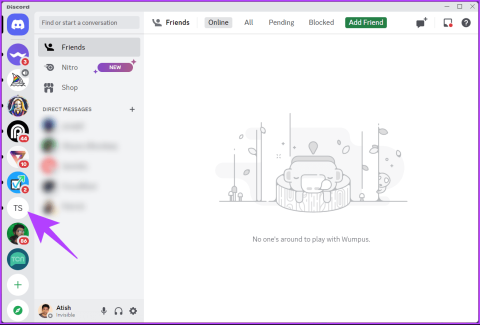
Discord แพลตฟอร์มการสื่อสารยอดนิยมสำหรับนักเล่นเกมและชุมชน นำเสนอคุณสมบัติต่างๆ เพื่อปรับปรุงประสบการณ์ผู้ใช้ คุณสมบัติอย่างหนึ่งคือความสามารถในการสร้างข้อความหรือรูปภาพที่สปอยล์ บทความนี้จะสำรวจวิธีสร้างข้อความหรือรูปภาพที่สปอยล์บน Discord แต่ก่อนที่เราจะเจาะลึกขั้นตอนต่างๆ มาทำความเข้าใจว่าทำไมคุณถึงต้องการใช้คุณลักษณะนี้ก่อน
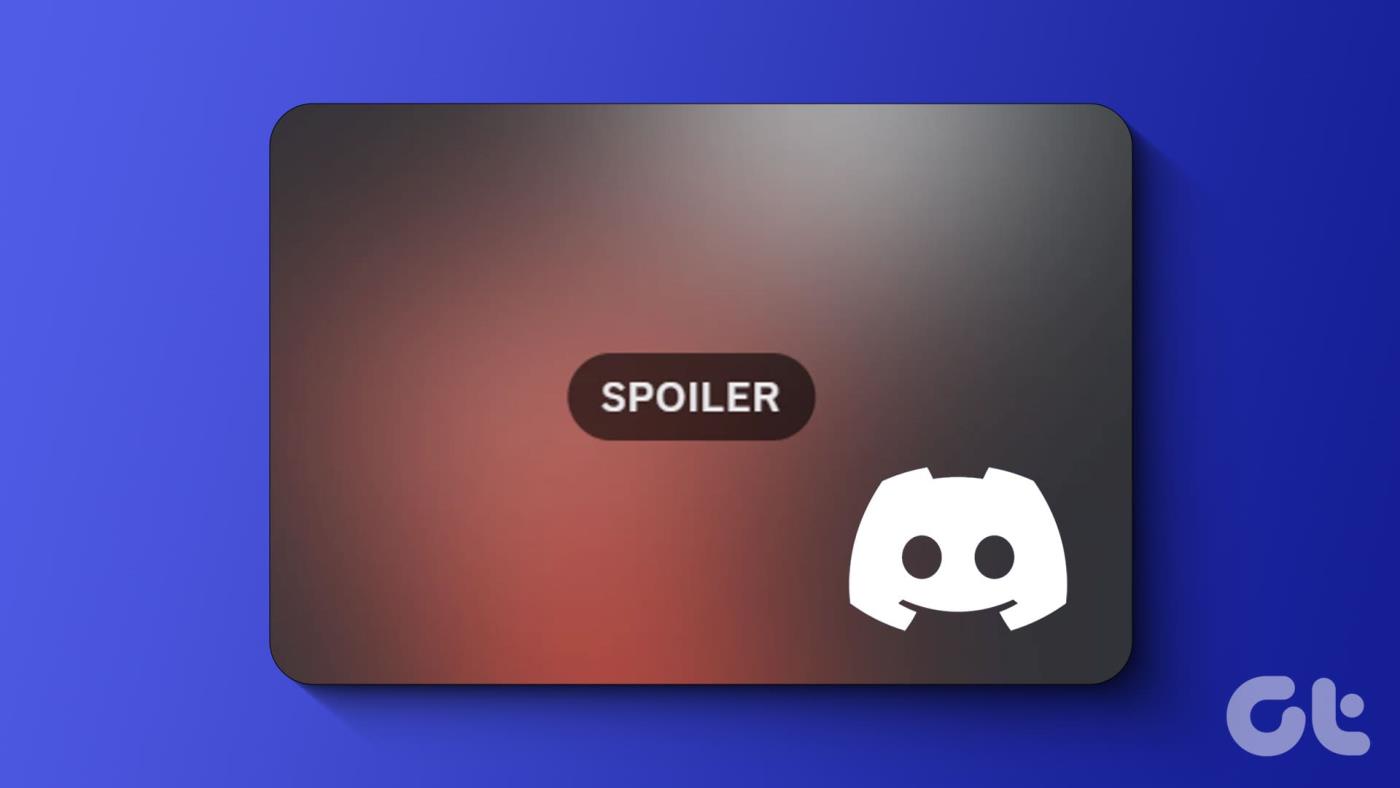
การเพิ่มข้อความหรือรูปภาพที่สปอยล์ใน Discord จะช่วยป้องกันการเปิดเผยสปอยล์เกี่ยวกับภาพยนตร์ หนังสือ หรือเกม นอกจากนี้ยังสามารถใช้เพื่อซ่อนเนื้อหาที่ละเอียดอ่อน สร้างความอยากรู้อยากเห็นเพื่อกระตุ้นการมีส่วนร่วม หรือทำให้เซิร์ฟเวอร์หรือแชทสะอาดและเป็นระเบียบ ด้วยความเข้าใจนี้ เรามาดูวิธีเพิ่มแท็กสปอยเลอร์ให้กับข้อความกัน
คุณสามารถใช้แท็กสปอยเลอร์ในการแชทส่วนตัวและแชทกลุ่ม (หรือเซิร์ฟเวอร์) ของคุณได้ มีสองวิธีในการทำเครื่องหมายบางอย่างว่าเป็นการสปอยล์บน Discord วิธีหนึ่งคือการใช้วิธีดั้งเดิม และวิธีที่สองคือการใช้ทางลัดข้อความ เราจะหารือทั้งสองที่นี่
ขั้นตอนที่ 1 : เปิดแอป Discord บนเดสก์ท็อปหรือเว็บโดยใช้เบราว์เซอร์ที่คุณต้องการ
ขั้นตอนที่ 2 : ไปที่แชทหรือเซิร์ฟเวอร์ที่คุณต้องการโพสต์ข้อความสปอยล์
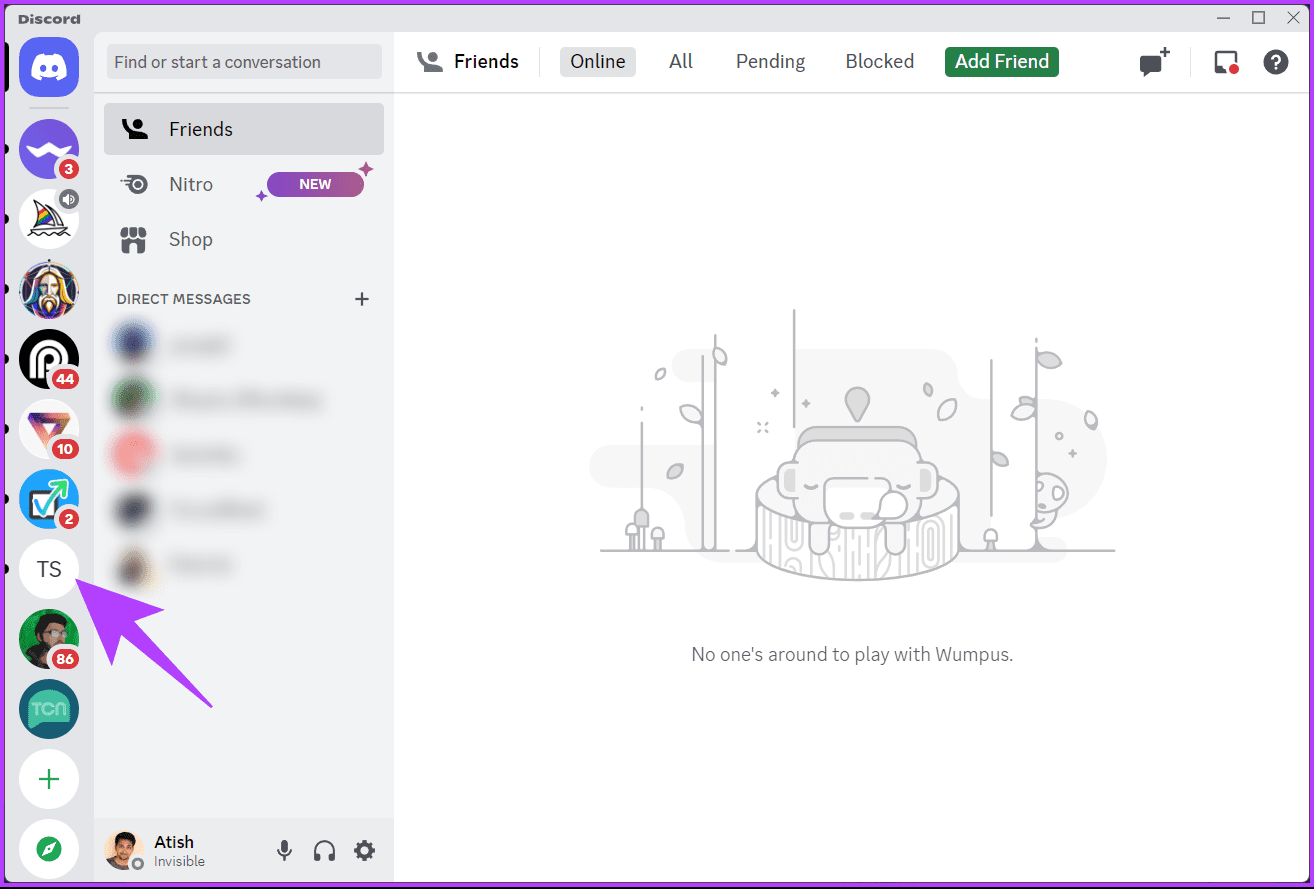
ขั้นตอนที่ 3 : พิมพ์ข้อความของคุณในกล่องข้อความด้านล่างและดับเบิลคลิกเพื่อเลือก หรือใช้เมาส์เพื่อไฮไลต์
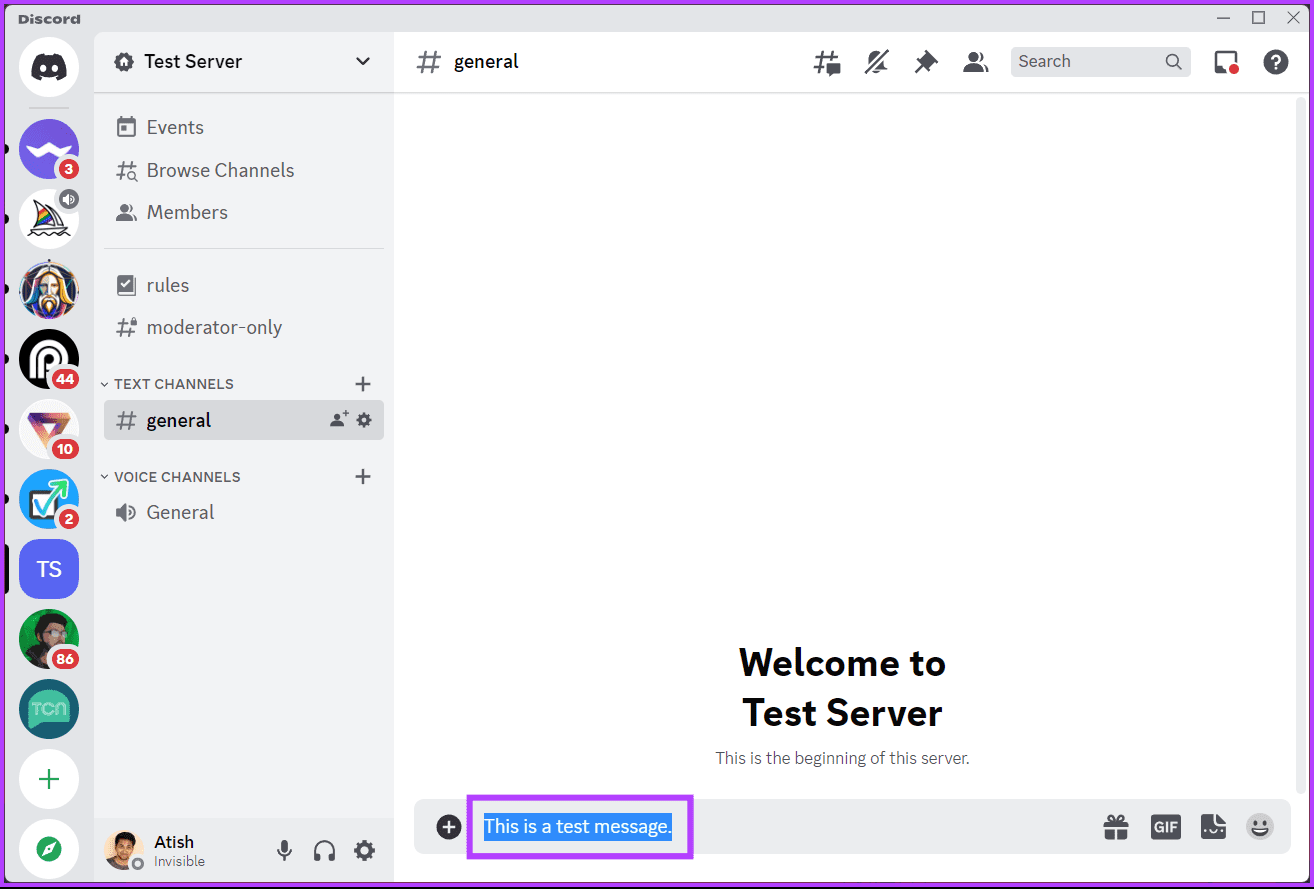
คุณจะเห็นแถบเครื่องมือพร้อมเครื่องมือการจัดรูปแบบพื้นฐานและไอคอนรูปตา
ขั้นตอนที่ 4 : คลิกที่ไอคอนรูปตาเพื่อทำเครื่องหมายข้อความว่าเป็นสปอยเลอร์ และกด Enter (หรือ Return) บนแป้นพิมพ์เพื่อส่งข้อความพร้อมแท็กสปอยเลอร์
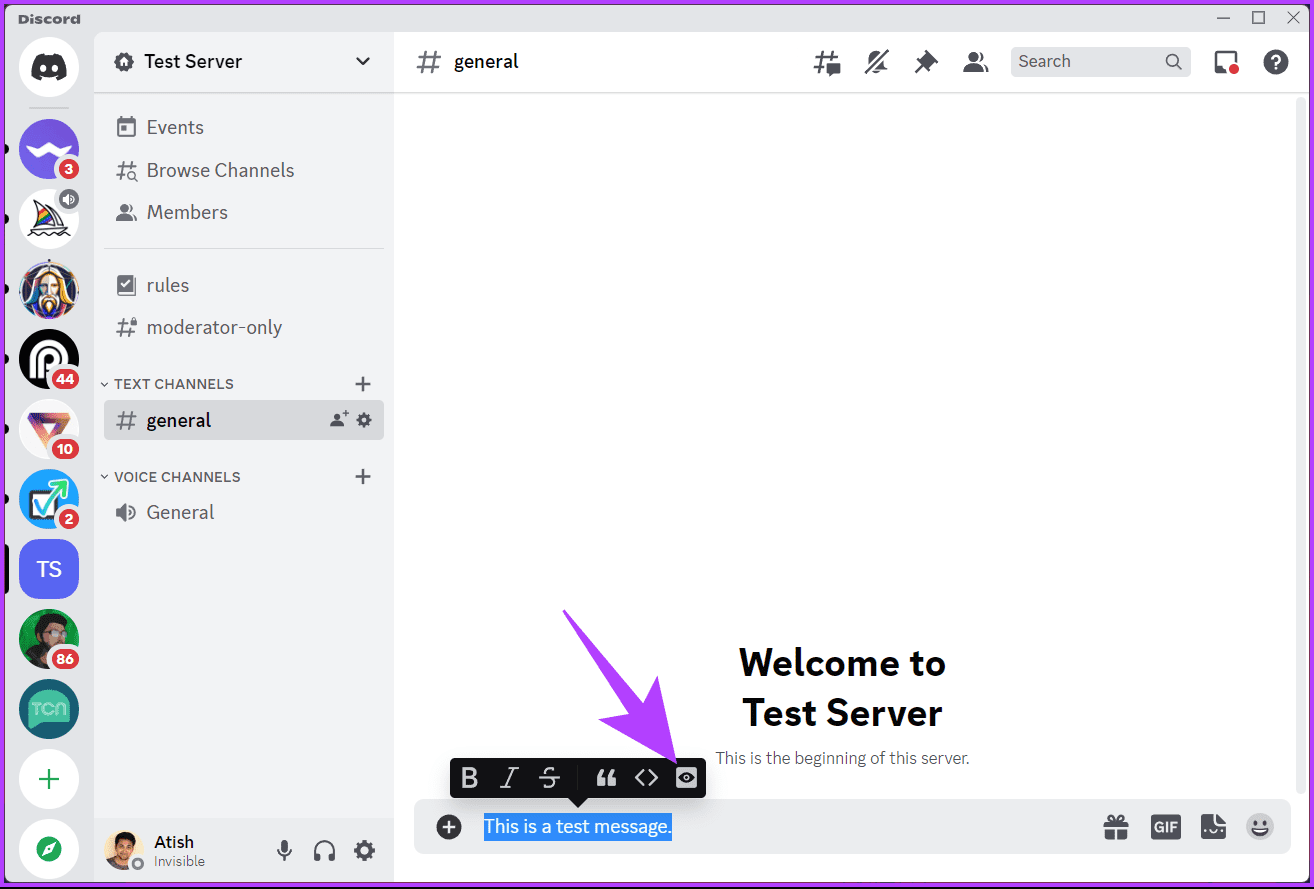
เมื่อคุณส่งข้อความแล้ว ผู้ใช้จะสามารถดูข้อความได้ อย่างไรก็ตาม ข้อความสปอยเลอร์จะเป็นสีเทาจนกว่าผู้ใช้จะคลิกเพื่อเปิดเผยเนื้อหา
วิธีนี้เป็นวิธีลัดในการดำเนินการตามวิธีการข้างต้น ทำตามขั้นตอนด้านล่าง
ขั้นตอนที่ 1 : เปิดแอป Discord บนเดสก์ท็อปหรือเว็บโดยใช้เบราว์เซอร์ที่คุณต้องการ
ขั้นตอนที่ 2 : ไปที่แชทหรือเซิร์ฟเวอร์ที่คุณต้องการโพสต์ข้อความสปอยล์
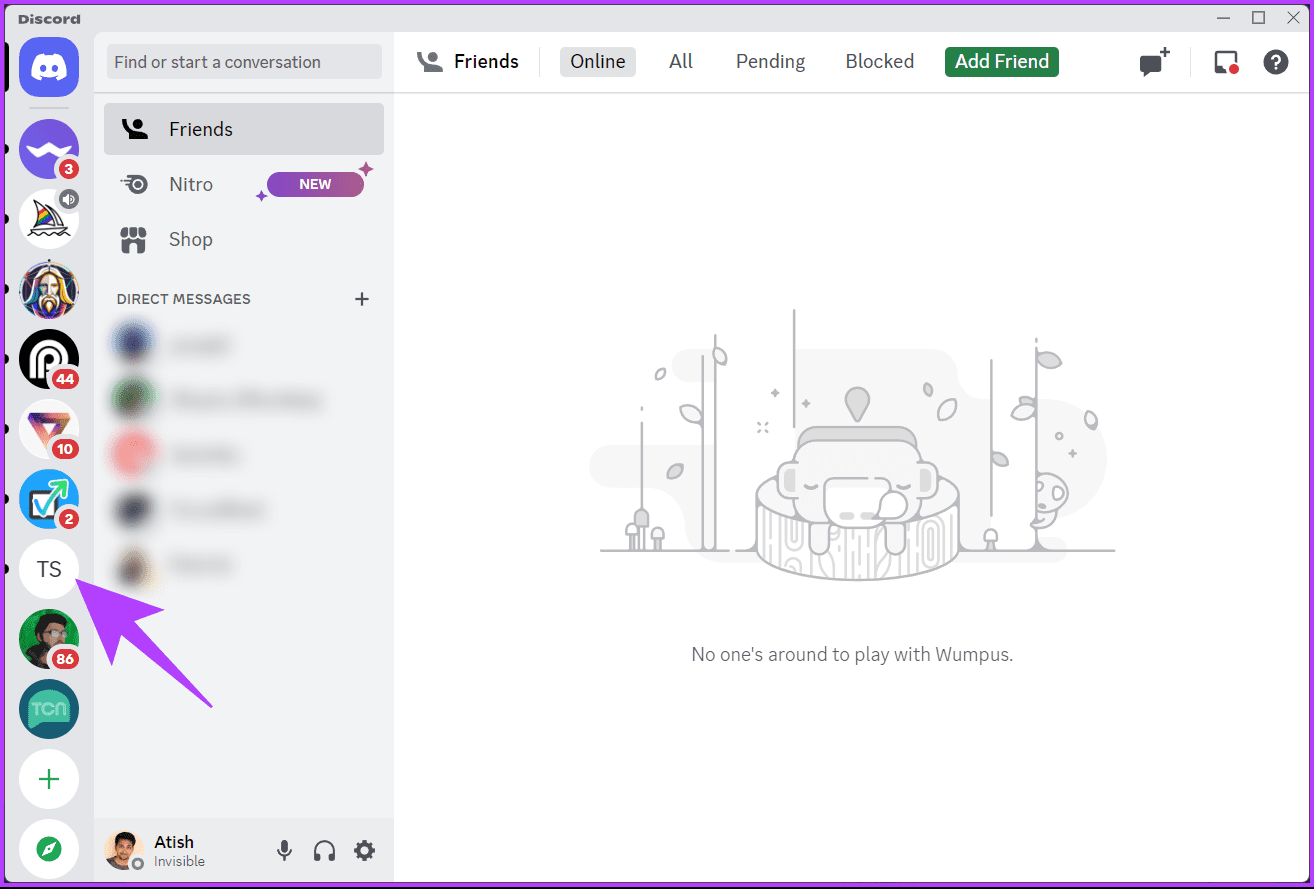
ขั้นตอนที่ 3 : พิมพ์แถบแนวตั้งสองแถบในกล่องข้อความโดยกด 'Shift + ปุ่ม Back Slash'
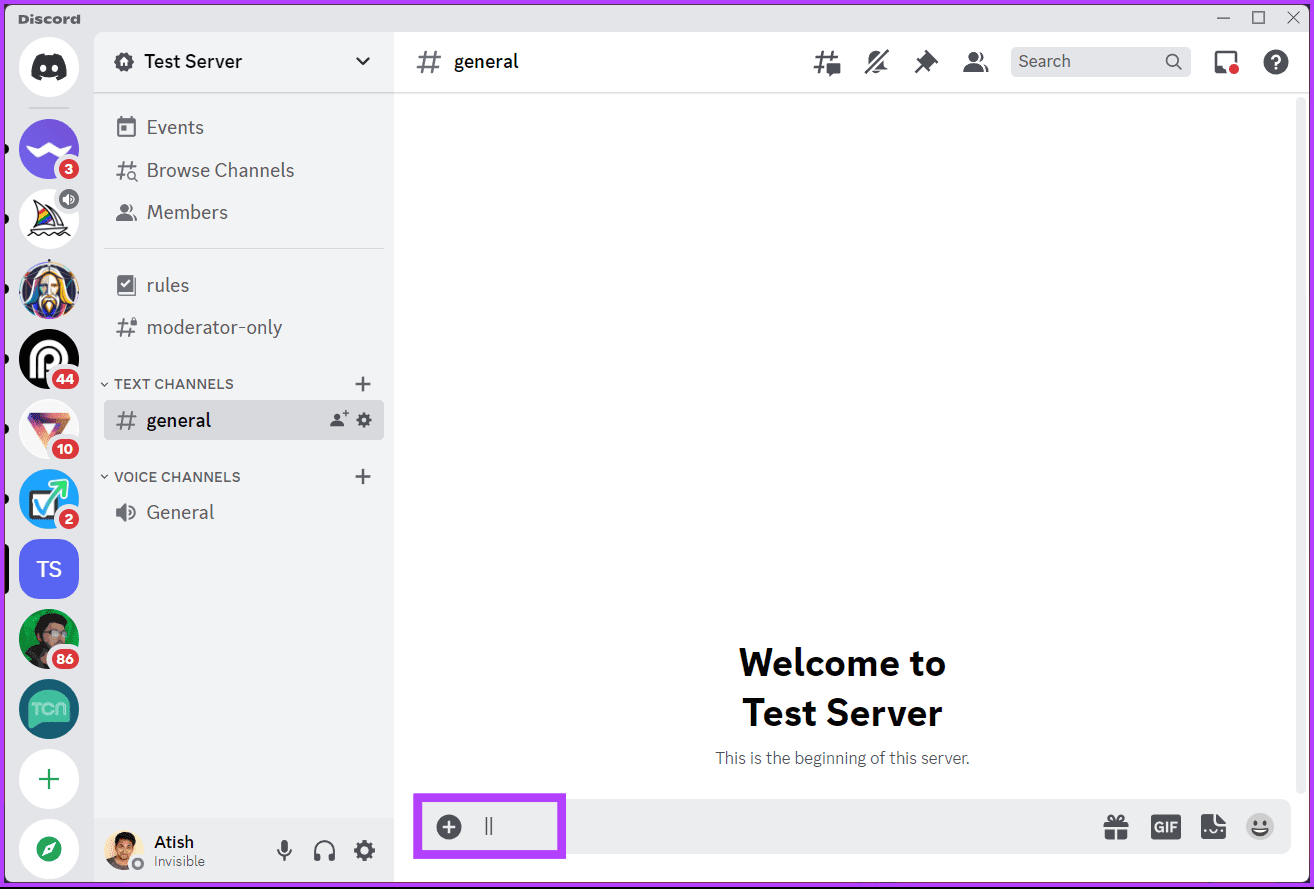
ขั้นตอนที่ 4 : ตอนนี้ พิมพ์ข้อความที่คุณต้องการเพิ่มเป็นสปอยเลอร์
หมายเหตุ : ไม่จำเป็นต้องเพิ่มช่องว่างระหว่างแถบและข้อความ
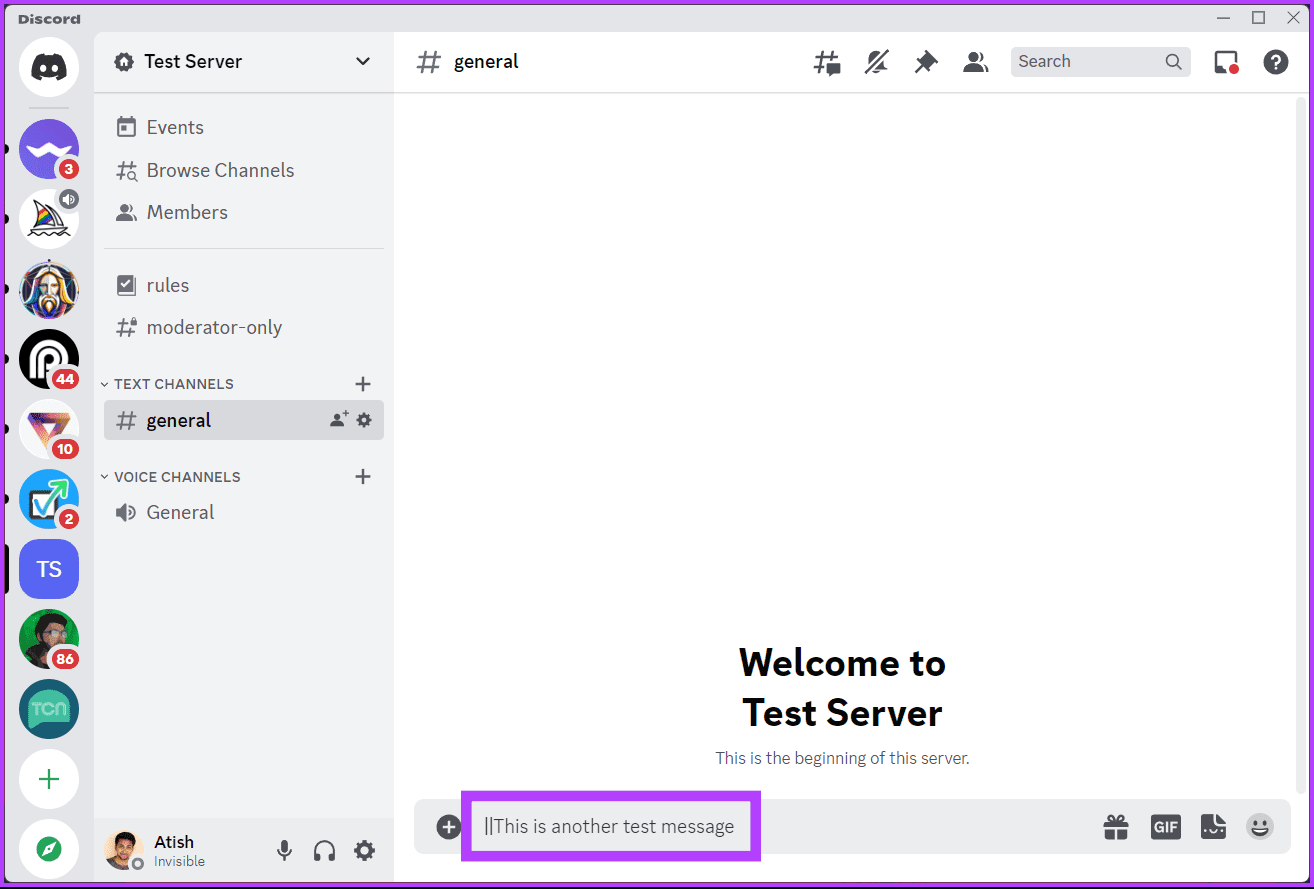
ขั้นตอนที่ 5 : เมื่อคุณเพิ่มข้อความเสร็จแล้ว ให้เพิ่มแถบแนวตั้งสองแถบอีกครั้งที่ท้ายข้อความโดยกด 'Shift + ปุ่มเครื่องหมายทับ'
ขั้นตอนที่ 6 : สุดท้ายกดปุ่ม Enter (หรือ Return) บนแป้นพิมพ์เพื่อส่งข้อความพร้อมแท็กสปอยเลอร์
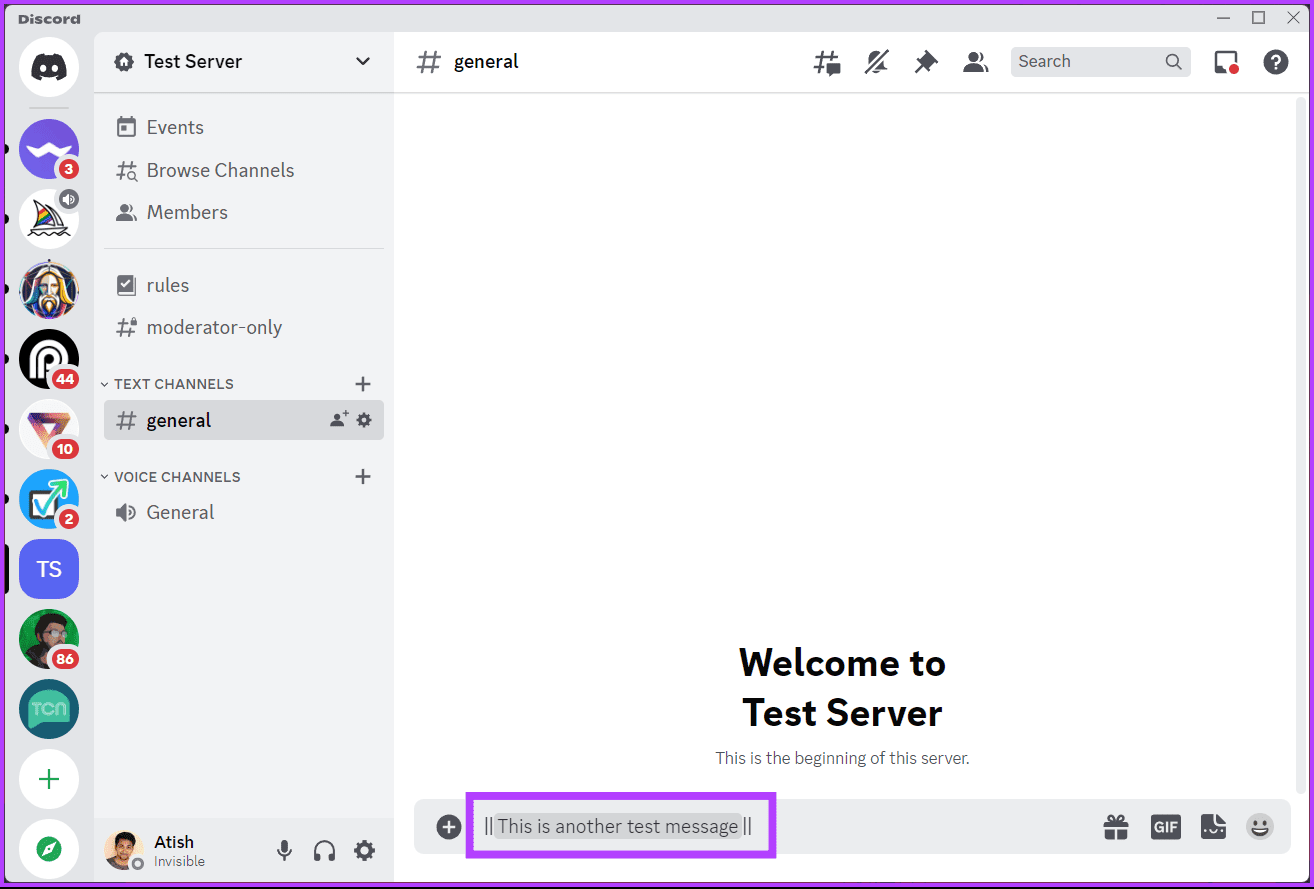
ดังที่เห็นในวิธีการข้างต้น คำที่อยู่ระหว่างแถบแนวตั้งทั้งสองแถบจะถูกปิดด้วยกล่องสีเทา (แท็กสปอยเลอร์) ซึ่งเมื่อคลิกแล้ว ผู้ใช้สามารถเห็นข้อความสปอยเลอร์ได้
อ่านเพิ่มเติม : วิธีบันทึกการโทร Discord บนพีซีและมือถือ
เช่นเดียวกับเดสก์ท็อปและเว็บ มีหลายวิธีในการใส่แท็กสปอยเลอร์บน Discord บนมือถือ วิธีแรกใช้คำสั่งสปอยเลอร์ วิธีที่สองใช้การจัดรูปแบบข้อความ Discord และวิธีที่สามโดยเฉพาะสำหรับอุปกรณ์ iOS จะใช้ตัวเลือกข้อความ
เริ่มจากวิธีแรกกันก่อน
ขั้นตอนที่ 1 : เปิดแอป Discord บนอุปกรณ์ Android หรือ iOS ของคุณ ตอนนี้ไปที่แชทหรือเซิร์ฟเวอร์ที่คุณต้องการโพสต์ข้อความสปอยล์
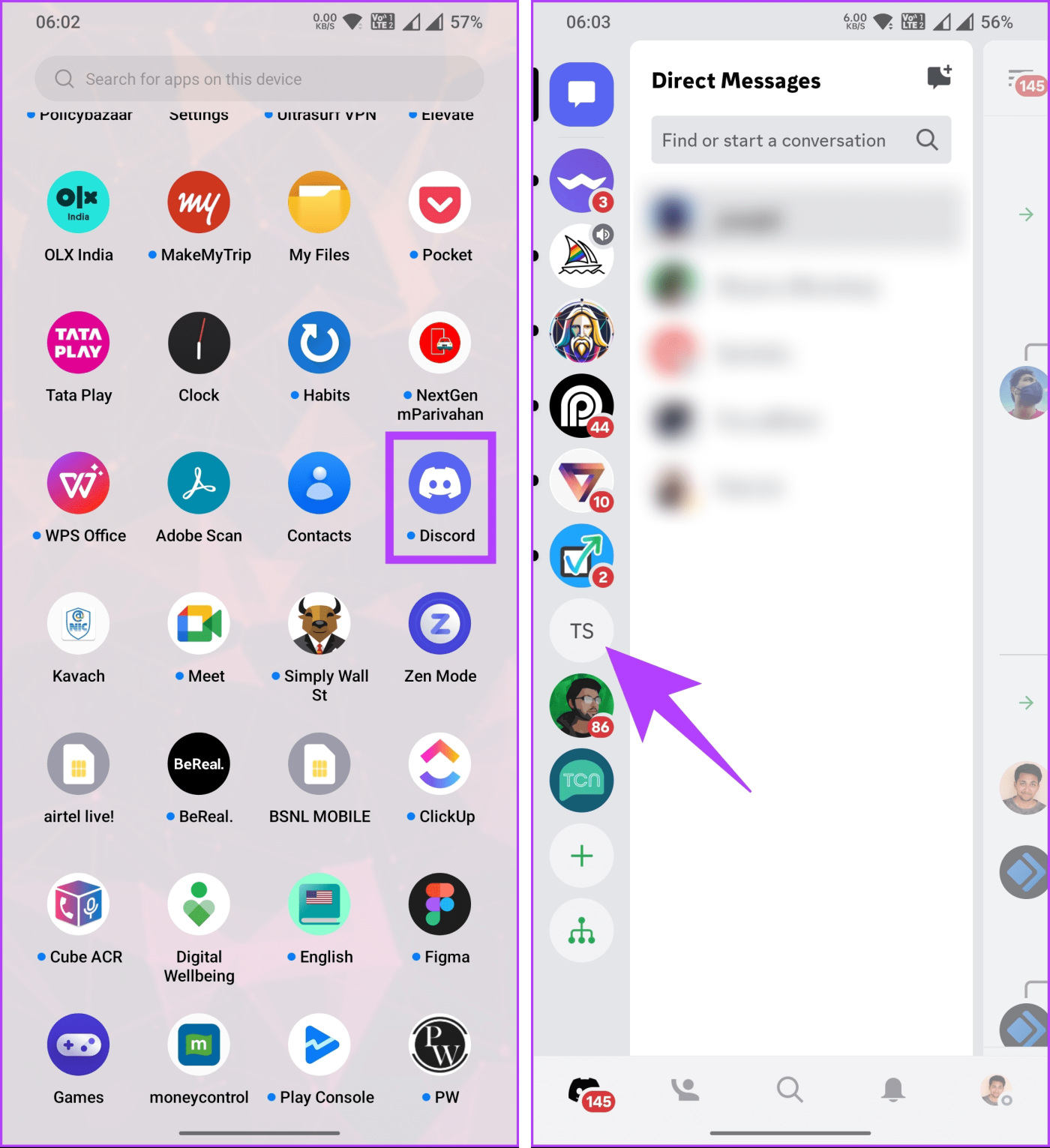
ขั้นตอนที่ 2 : แตะที่กล่องข้อความด้านล่าง พิมพ์คำสั่งด้านล่าง แล้วแตะปุ่ม Space
/สปอยเลอร์

ขั้นตอนที่ 3 : ตอนนี้ พิมพ์ข้อความที่คุณต้องการซ่อนใต้แท็กสปอยเลอร์แล้วแตะที่ปุ่มส่ง
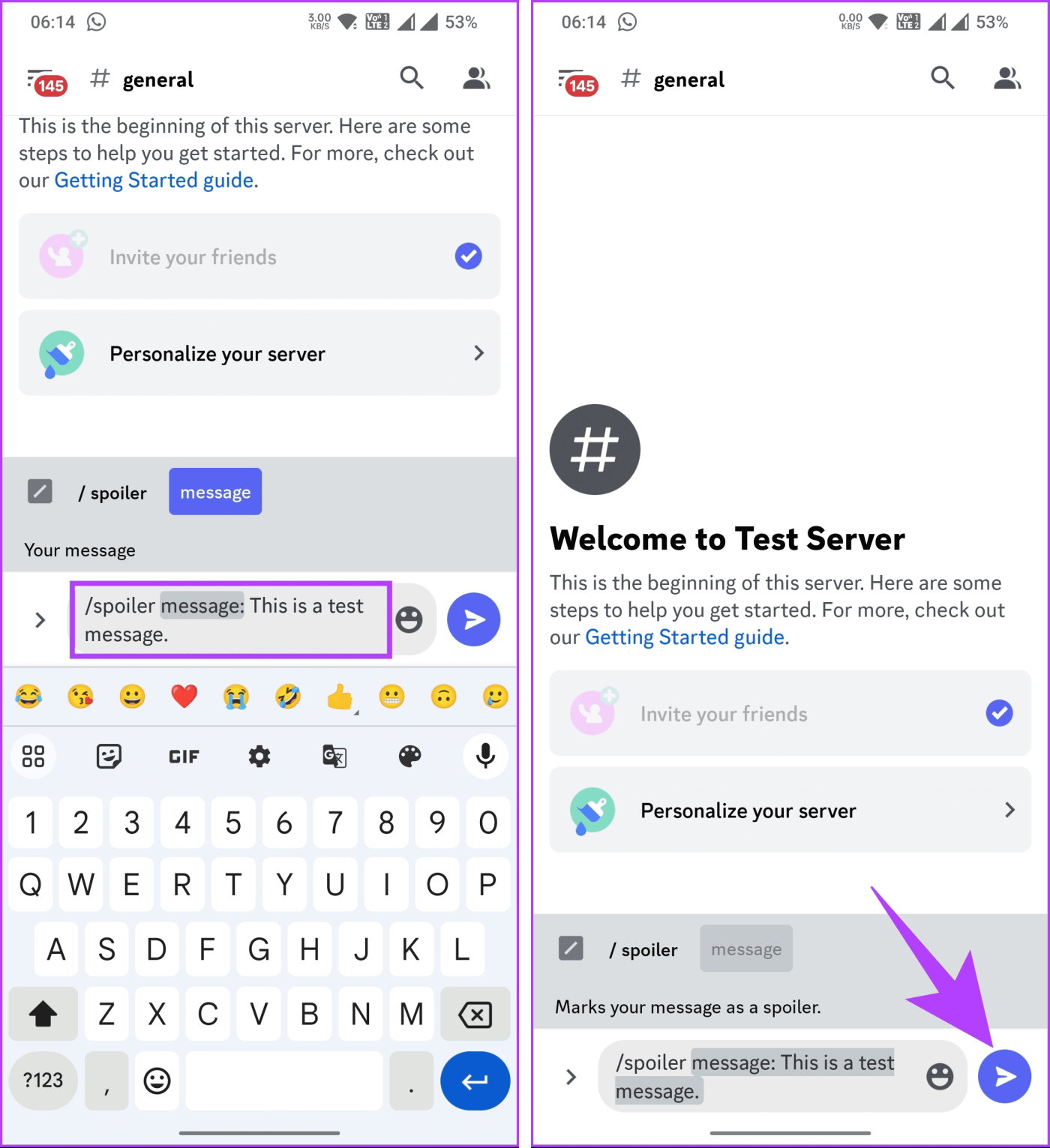
ไปแล้ว. เช่นเดียวกับบนเดสก์ท็อป ข้อความสปอยเลอร์จะเป็นสีเทา และเมื่อผู้ใช้แตะข้อความนั้น เนื้อหาก็จะถูกเปิดเผยให้พวกเขาเห็น ที่กล่าวมา ลองดูวิธีการต่อไปนี้หากคุณไม่ต้องการใช้คำสั่งสปอยเลอร์บน Discord
เช่นเดียวกับเวอร์ชันเดสก์ท็อป วิธีนี้ตรงไปตรงมาและจะใช้แถบแนวตั้งเพื่อทริกเกอร์แท็กสปอยล์ ทำตามคำแนะนำด้านล่าง
ขั้นตอนที่ 1 : เปิดแอป Discord บนอุปกรณ์ Android หรือ iOS ของคุณ เมื่อเปิดใช้งานแล้ว ให้ไปที่แชทหรือเซิร์ฟเวอร์ที่คุณต้องการโพสต์ข้อความสปอยล์
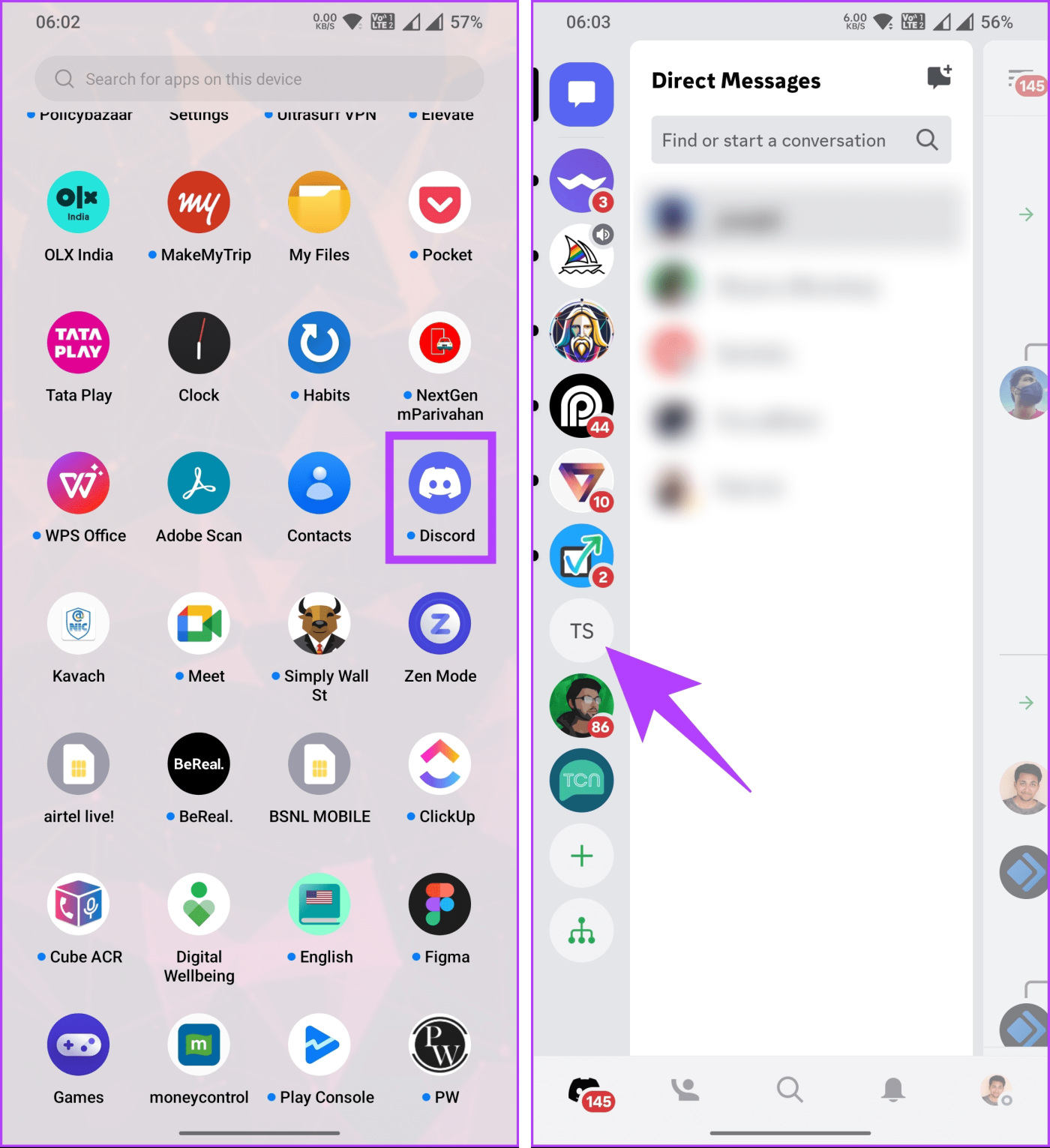
ขั้นตอนที่ 2 : แตะที่กล่องข้อความด้านล่าง มองหา '|' สัญลักษณ์บนแป้นพิมพ์ของโทรศัพท์ แล้วแตะสองครั้ง
ขั้นตอนที่ 3 : ตอนนี้ ป้อนข้อความที่คุณต้องการเพิ่มเป็นสปอยเลอร์
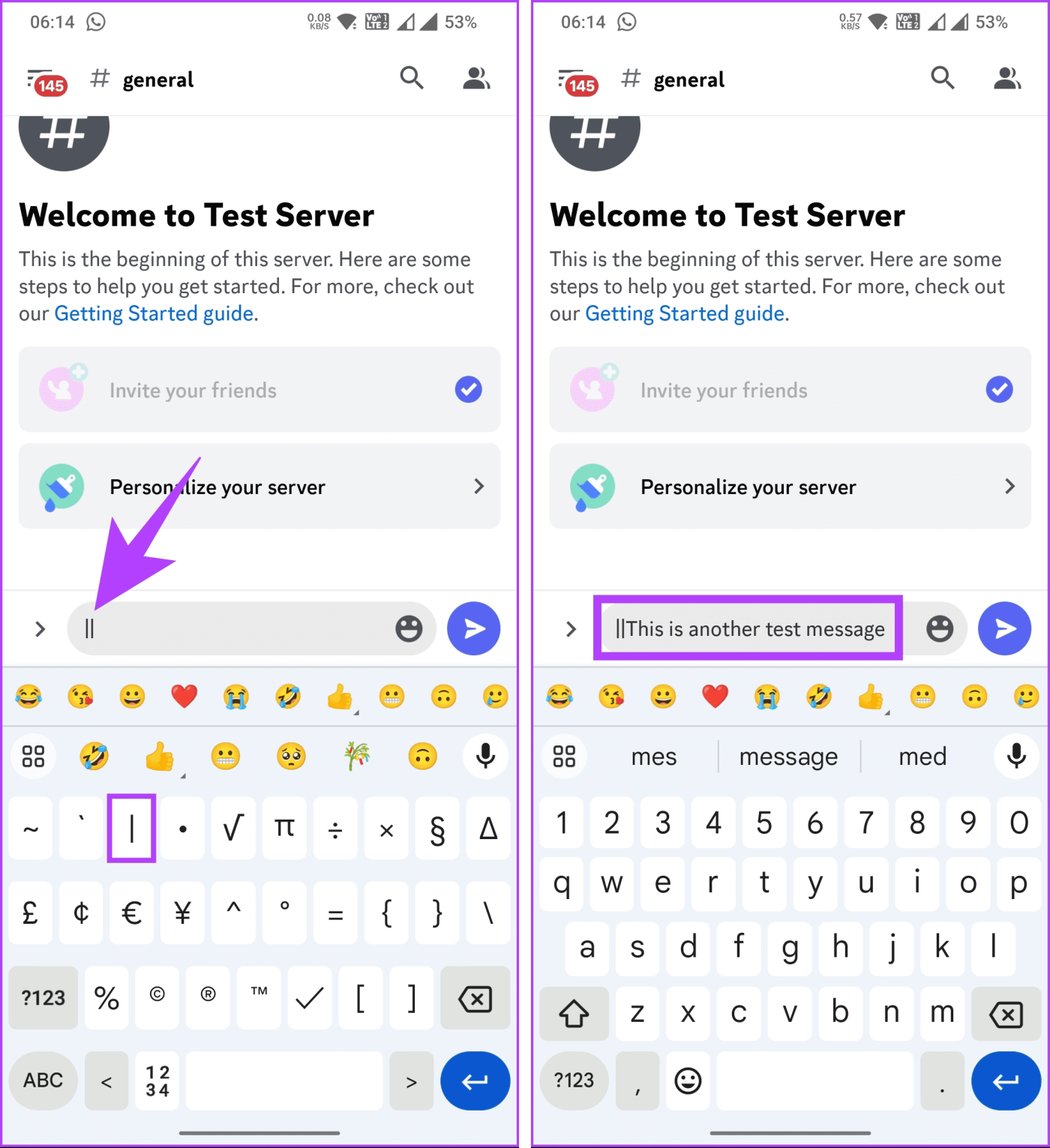
ขั้นตอนที่ 4 : เมื่อเสร็จแล้ว ให้ปิดมาร์กดาวน์โดยการเพิ่ม '||' สุดท้ายกดปุ่มส่งเพื่อส่งข้อความสปอยเลอร์
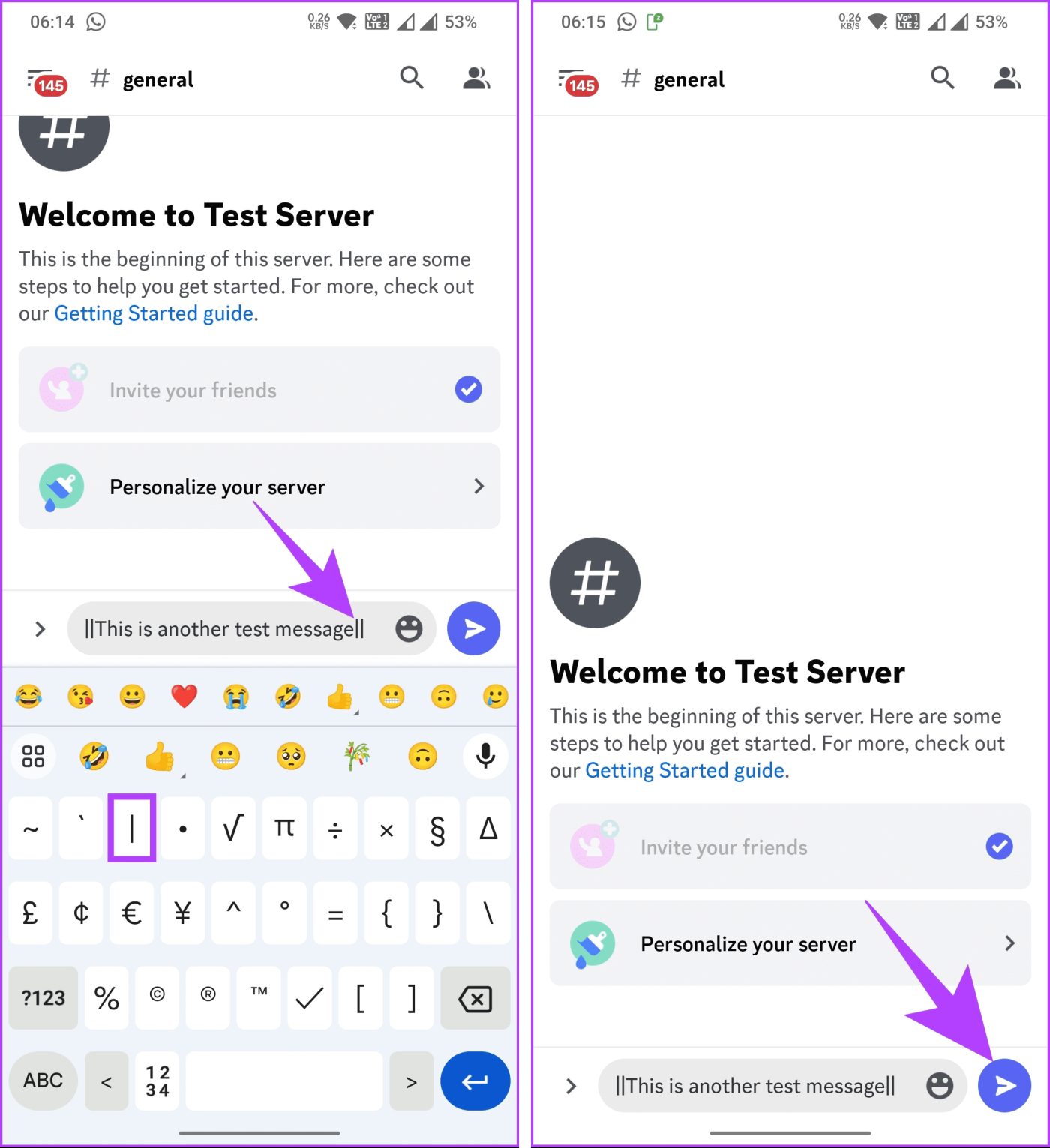
ไปแล้ว. คุณได้แชร์ข้อความสปอยเลอร์บน Discord สำเร็จแล้ว เช่นเดียวกับแท็กสปอยเลอร์ ข้อความจะเป็นสีเทา และผู้รับจะต้องคลิกที่ข้อความเพื่อแสดง
หากคุณเป็นผู้ใช้ iPhone มีวิธีที่ง่ายกว่าในการใช้แท็กสปอยเลอร์บน Discord มาแสดงขั้นตอนกันเถอะ
ขั้นตอนที่ 1 : เปิดแอป Discord บนอุปกรณ์ iOS ของคุณ เมื่อเปิดใช้งานแล้ว ให้ไปที่แชทหรือเซิร์ฟเวอร์ที่คุณต้องการโพสต์ข้อความสปอยล์
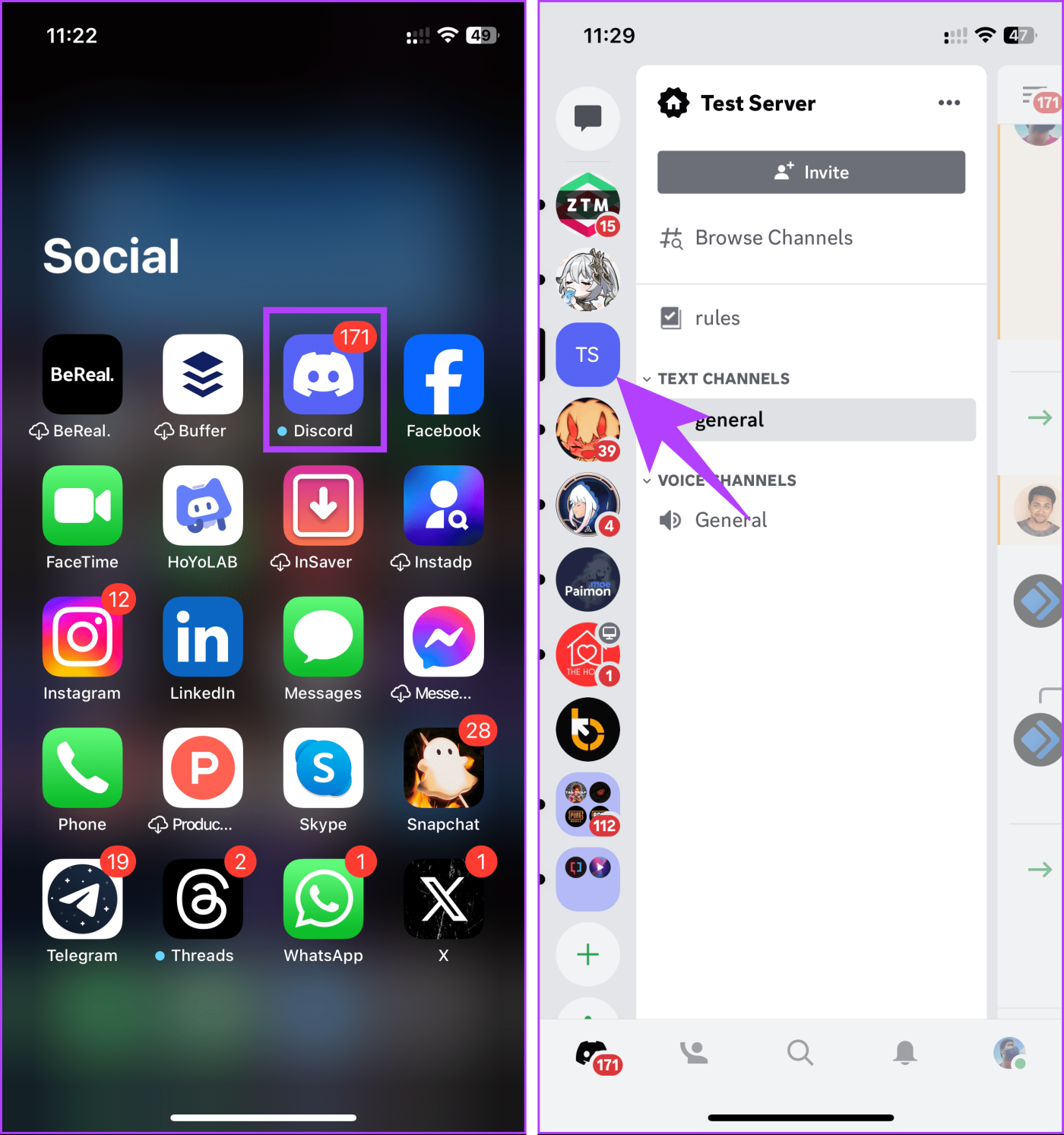
ขั้นตอนที่ 2 : แตะที่กล่องแชท พิมพ์ข้อความที่คุณต้องการเพิ่มเป็นสปอยเลอร์ กดข้อความค้างไว้แล้วแตะที่ไอคอนบั้ง (ลูกศร)
หมายเหตุ : ใช้เคอร์เซอร์เพื่อครอบคลุมทุกส่วนของข้อความที่คุณต้องการซ่อน
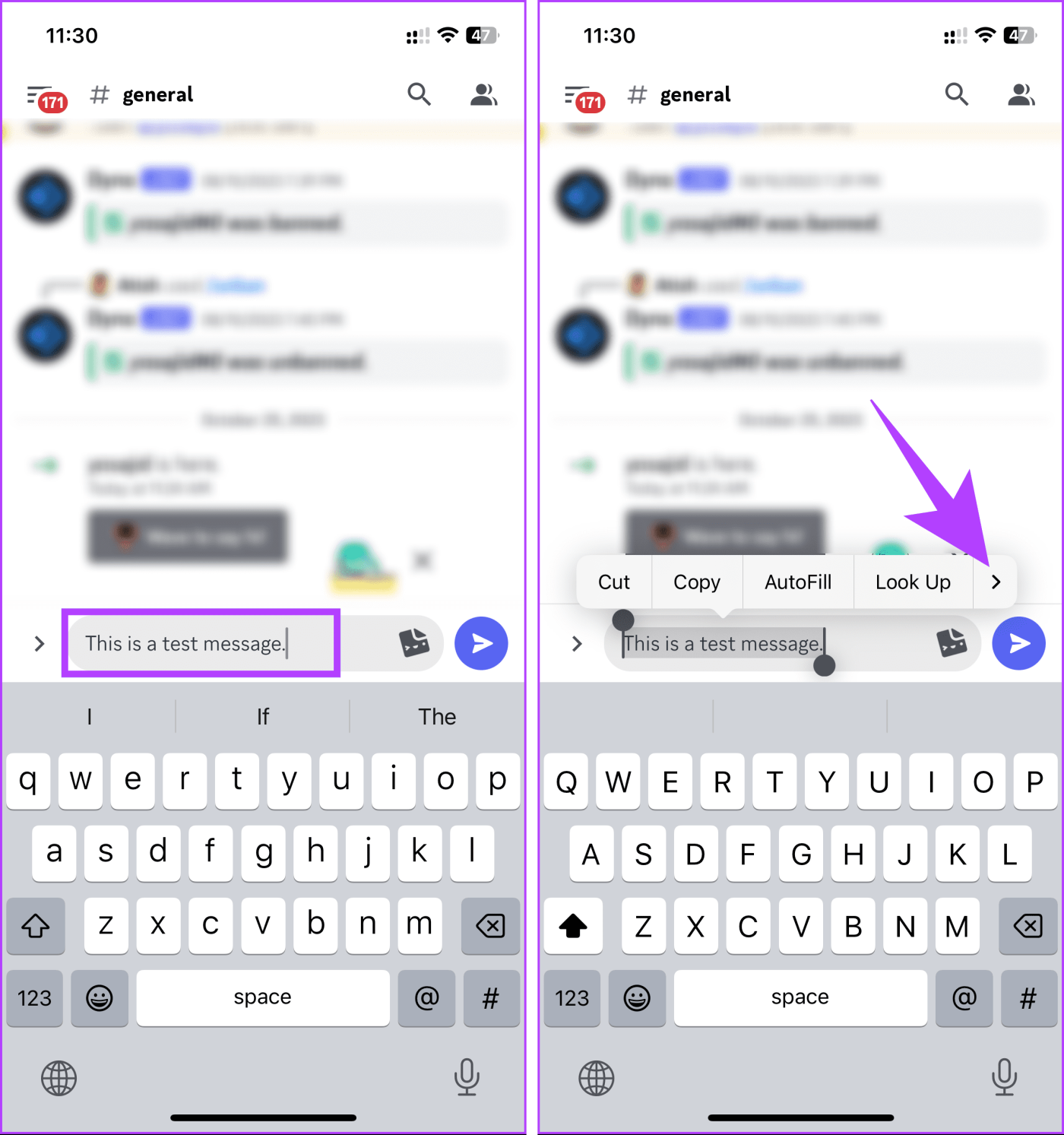
ขั้นตอนที่ 3 : ตอนนี้ เลือก 'ทำเครื่องหมายว่าสปอยเลอร์' สุดท้าย ให้แตะลูกศรส่งเพื่อส่งข้อความสปอยล์ถึงทุกคนในแชท
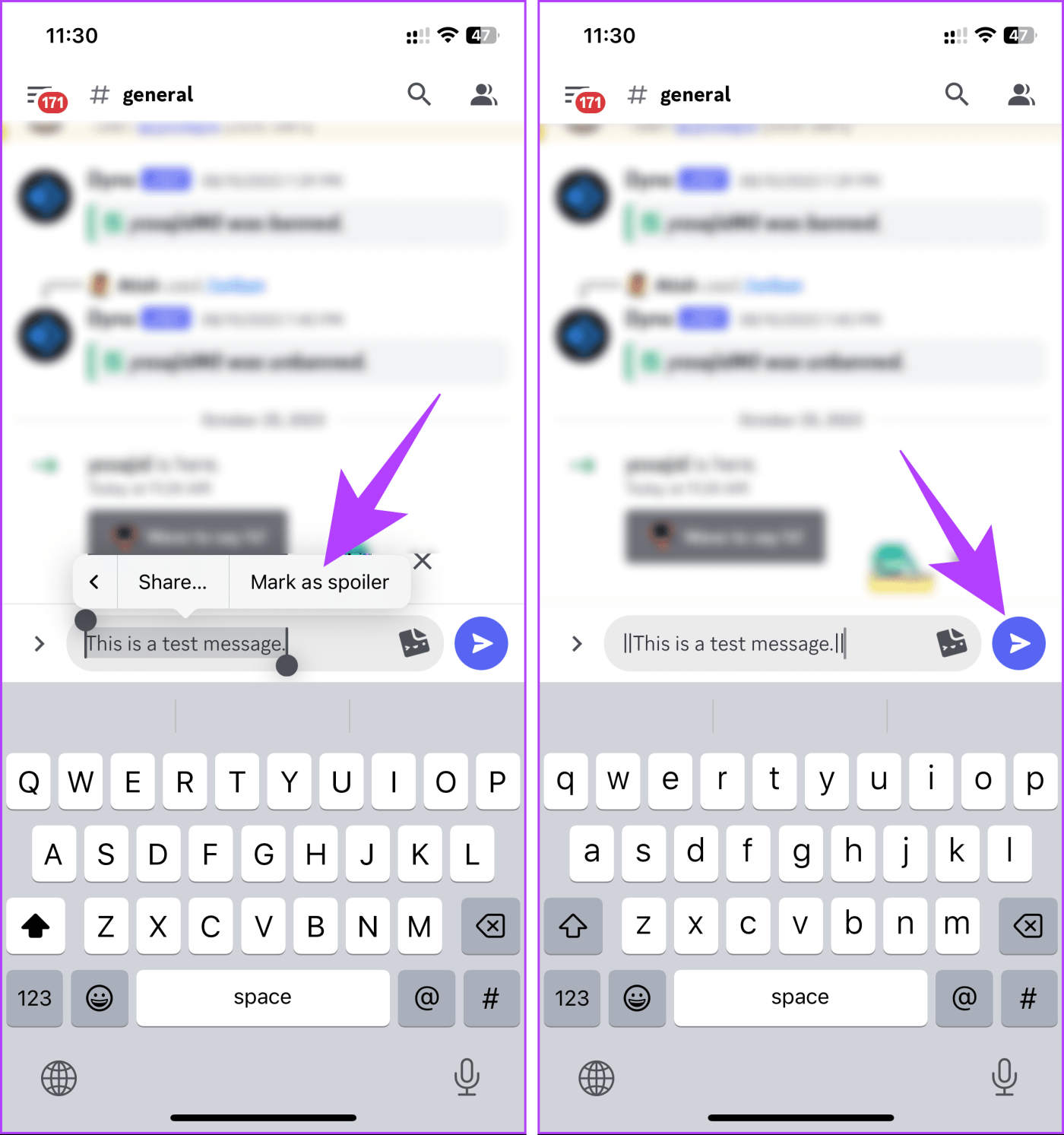
แค่นั้นแหละ. ข้อความสปอยเลอร์จะเป็นสีเทา และผู้รับต้องแตะข้อความนั้นเพื่อยกเลิกการเบลอและเปิดเผย อ่านต่อหากคุณต้องการเพิ่มภาพสปอยเลอร์แทนข้อความ
อ่านยัง : วิธีตอบสนองต่อข้อความบน Discord
ในทางเทคนิค การทำเครื่องหมายรูปภาพว่าเป็นสปอยเลอร์จะคล้ายกับการทำเครื่องหมายข้อความว่าเป็นสปอยเลอร์ อย่างไรก็ตาม มีความแตกต่างเล็กน้อยระหว่างการเพิ่มรูปภาพและการทำเครื่องหมายว่าเป็นสปอยเลอร์ เริ่มจากขั้นตอนเดสก์ท็อปกันก่อน
หมายเหตุ : คุณสามารถเพิ่มรูปภาพหลายรูปพร้อมแท็กสปอยเลอร์และส่งพร้อมกันได้
ขั้นตอนที่ 1 : เปิดแอป Discord บนเดสก์ท็อปหรือเว็บโดยใช้เบราว์เซอร์ที่คุณต้องการ
ขั้นตอนที่ 2 : ไปที่แชท กลุ่ม หรือเซิร์ฟเวอร์ที่คุณต้องการโพสต์ภาพสปอยล์
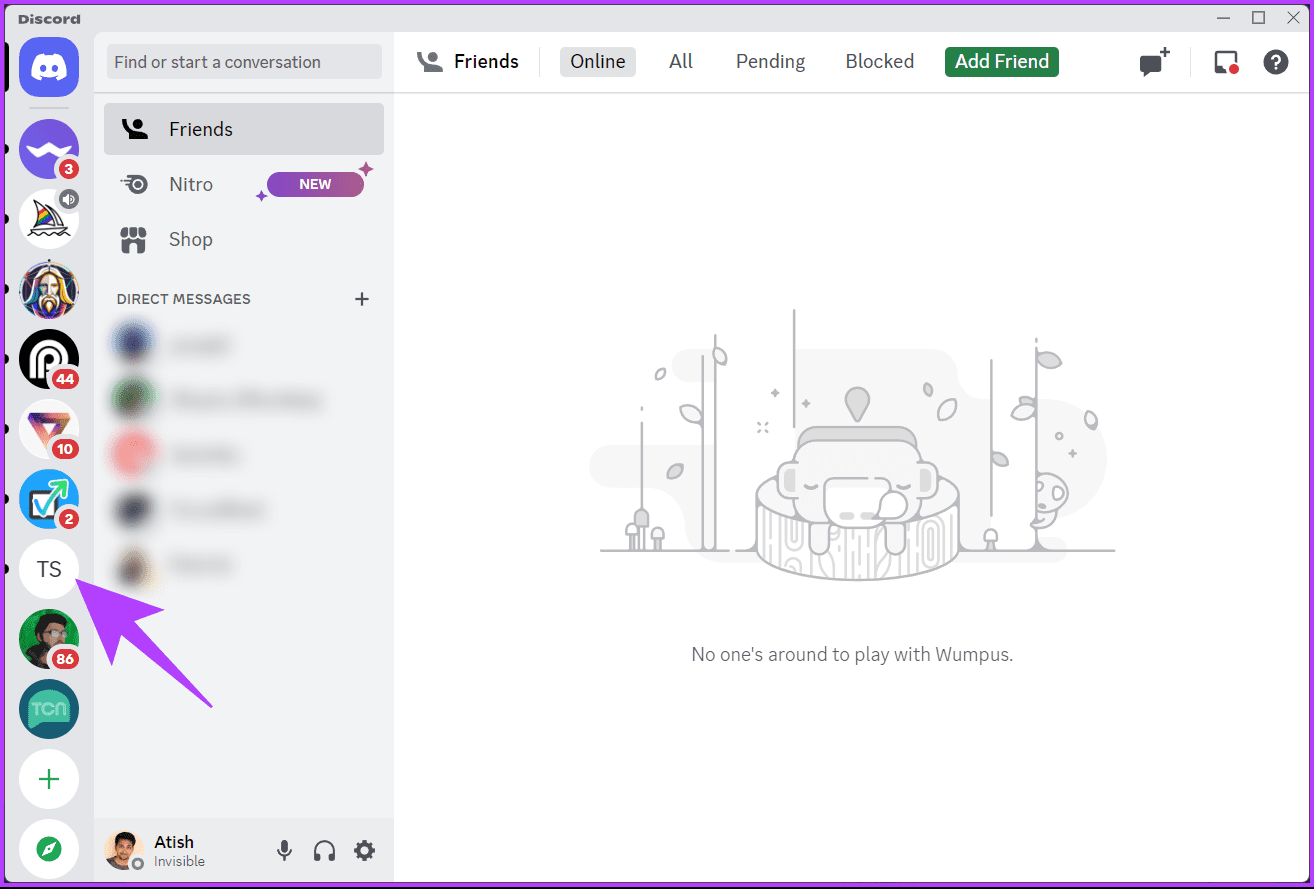
ขั้นตอนที่ 3 : คลิกที่ไอคอน + (บวก) และเลือกตัวเลือก 'อัปโหลดไฟล์'
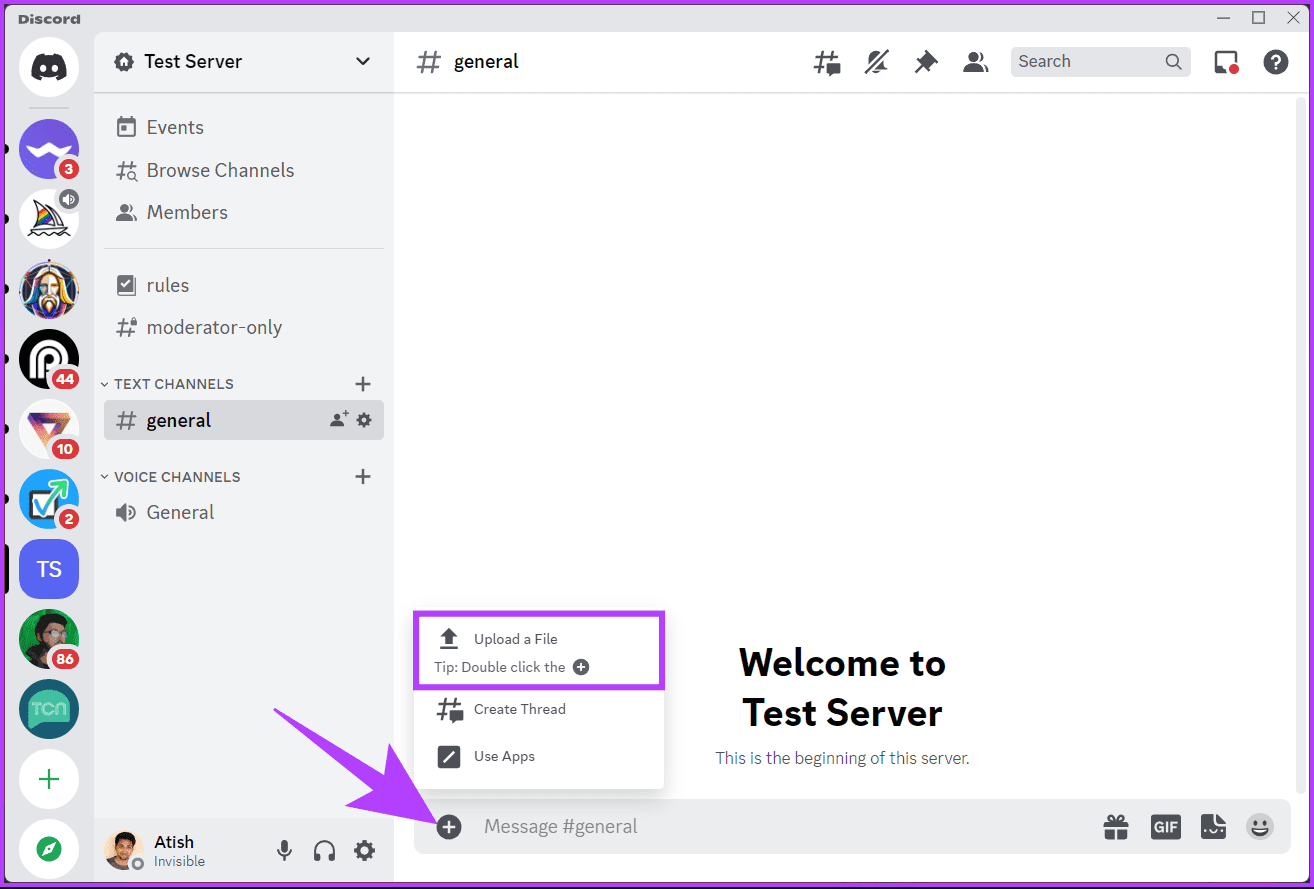
ขั้นตอนที่ 4 : เลือกไฟล์รูปภาพที่คุณต้องการเพิ่มเป็นสปอยเลอร์จาก File Explorer
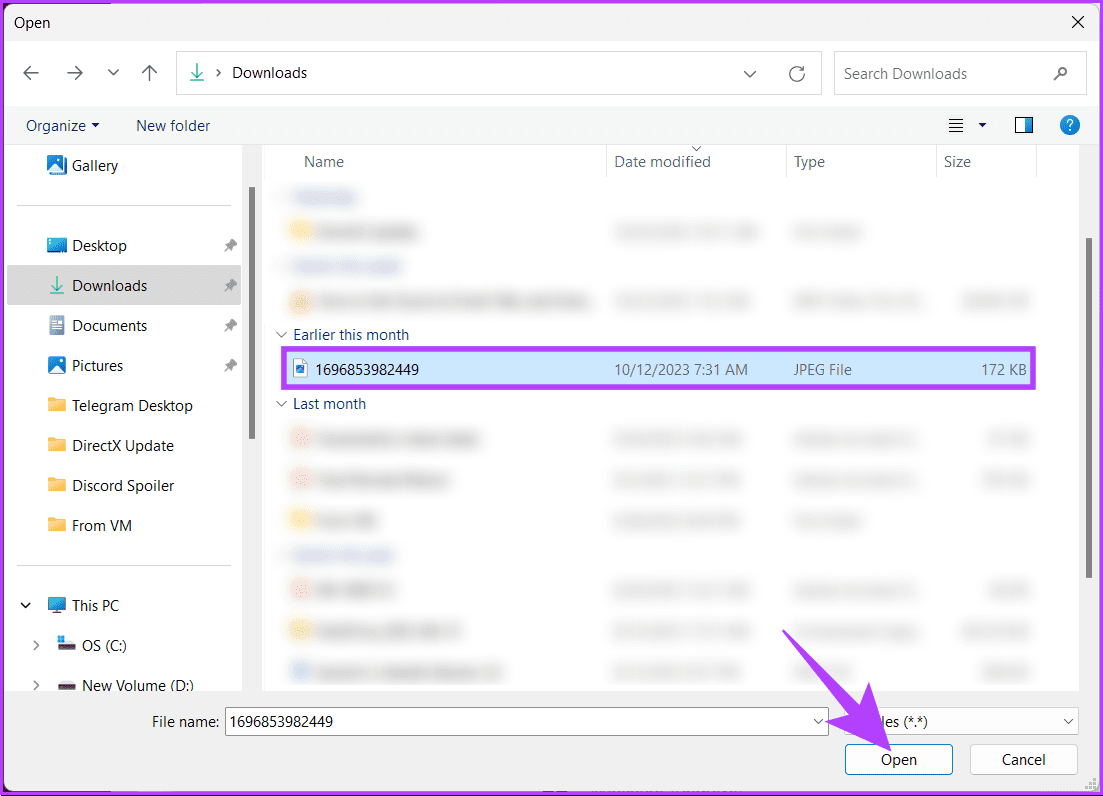
ขั้นตอนที่ 5 : เมื่ออัปโหลดแล้ว Discord จะแสดงตัวเลือกให้ 'ทำเครื่องหมายว่าเป็นสปอยเลอร์' (ไอคอนรูปตา) ในหน้าตัวอย่างรูปภาพ คลิกเพื่อซ่อนภาพของคุณหลังแท็กสปอยเลอร์
หมายเหตุ : คุณสามารถเลือกเพิ่มคำบรรยายให้กับภาพได้
ขั้นตอนที่ 6 : สุดท้าย ส่งภาพโดยกดปุ่ม Enter (หรือ Return) บนแป้นพิมพ์
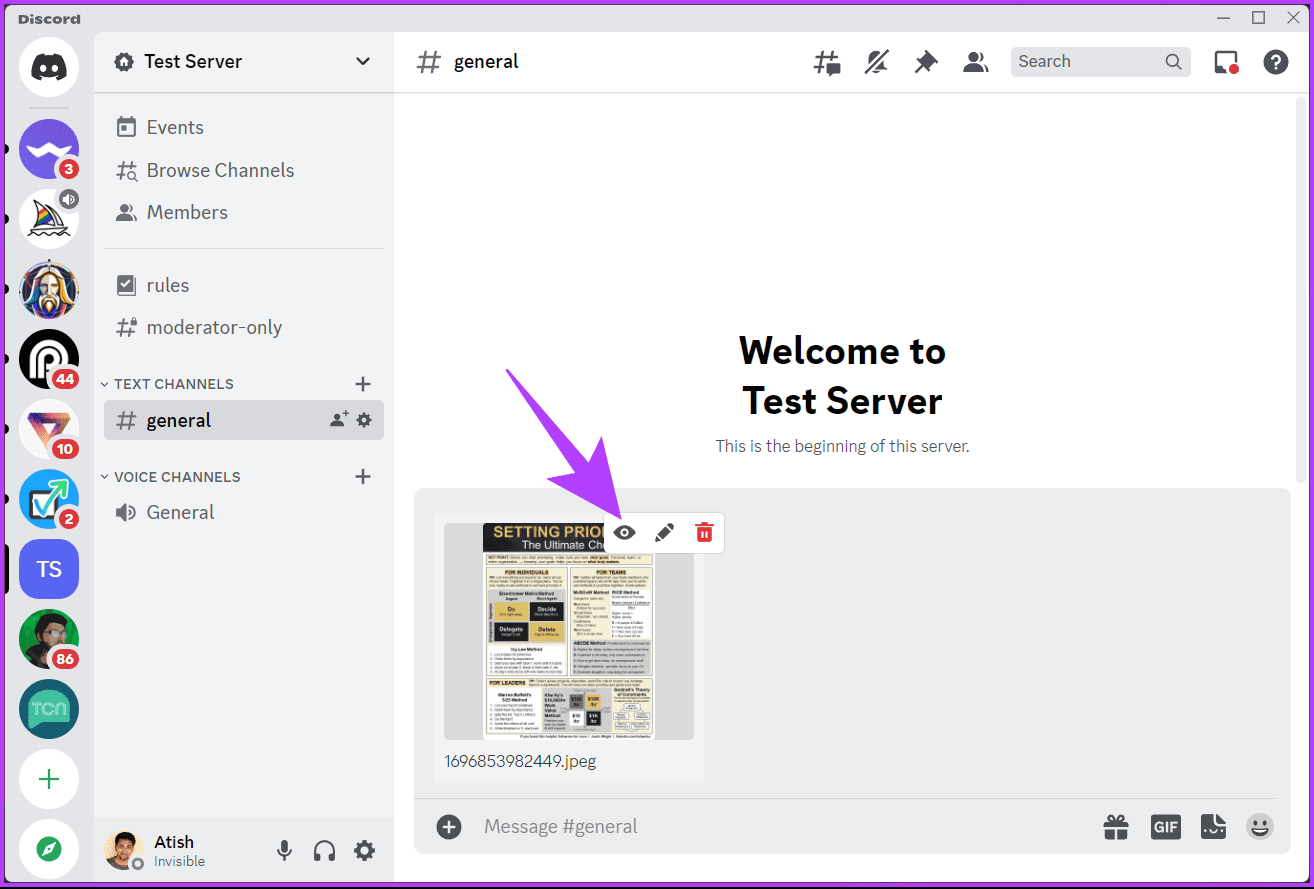
ไปแล้ว. รูปภาพที่ทำเครื่องหมายว่าสปอยเลอร์จะเบลอและมีแท็กสปอยเลอร์ เหมือนกับข้อความตัวอักษร ผู้ใช้สามารถคลิกที่ภาพเพื่อยกเลิกการเบลอและดูได้
ขั้นตอนที่ 1 : เปิดแอป Discord บนอุปกรณ์ Android หรือ iOS ของคุณแล้วไปที่แชทหรือเซิร์ฟเวอร์ที่คุณต้องการโพสต์ข้อความสปอยล์
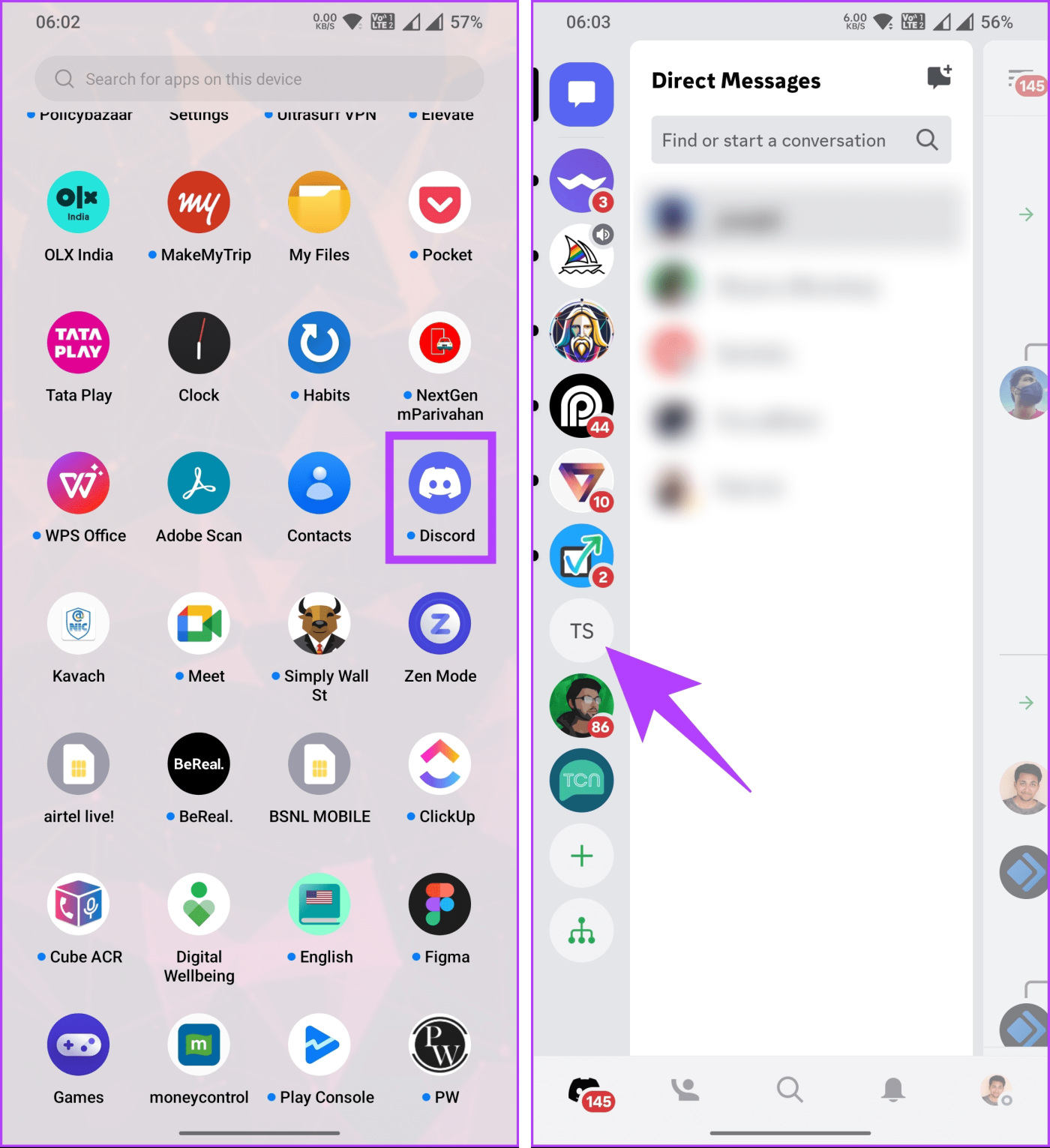
ขั้นตอนที่ 2 : แตะไอคอน + (บวก) ในกล่องข้อความ เลือกภาพที่คุณต้องการแชร์เป็นการสปอยล์ แล้วแตะย้อนกลับ
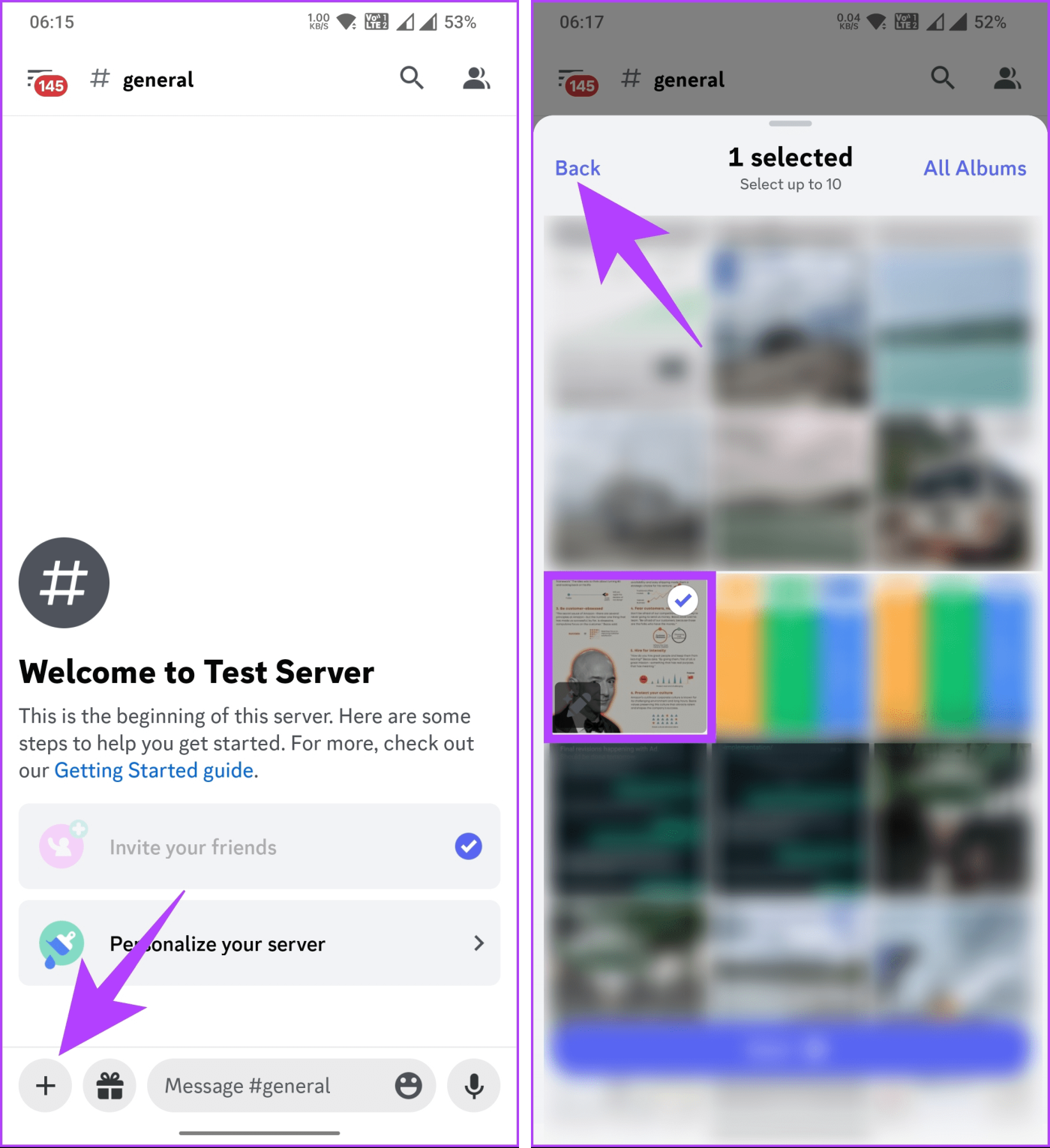
ขั้นตอนที่ 3 : เมื่ออัพโหลดภาพแล้ว ให้แตะที่ภาพนั้น จากแผ่นด้านล่าง ให้เลือก "ทำเครื่องหมายว่าสปอยเลอร์"
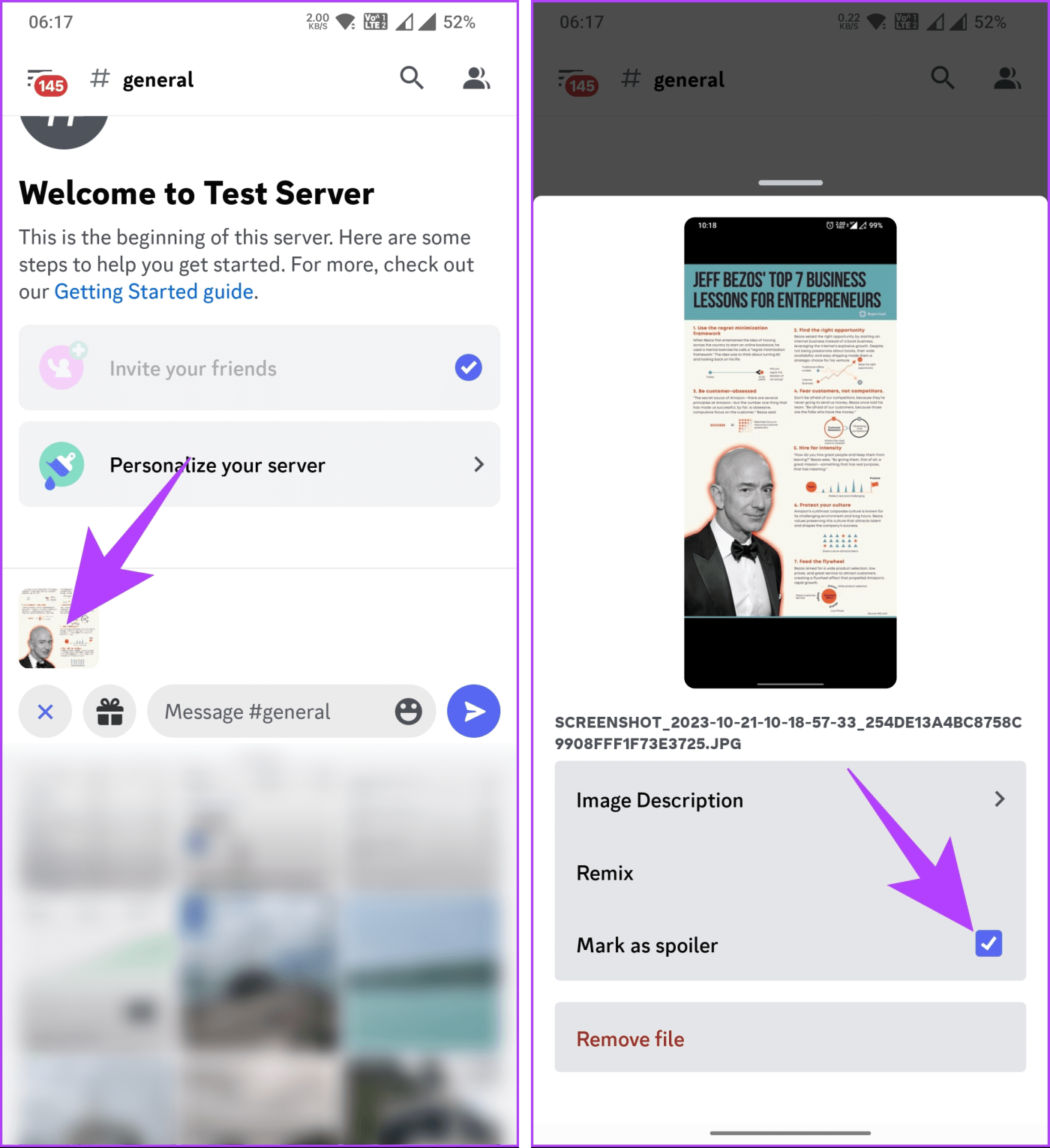
ขั้นตอนที่ 4 : สุดท้ายให้แตะปุ่มส่งเพื่อแชร์กับผู้ใช้
หมายเหตุ : คุณสามารถเลือกเพิ่มคำบรรยายให้กับภาพได้
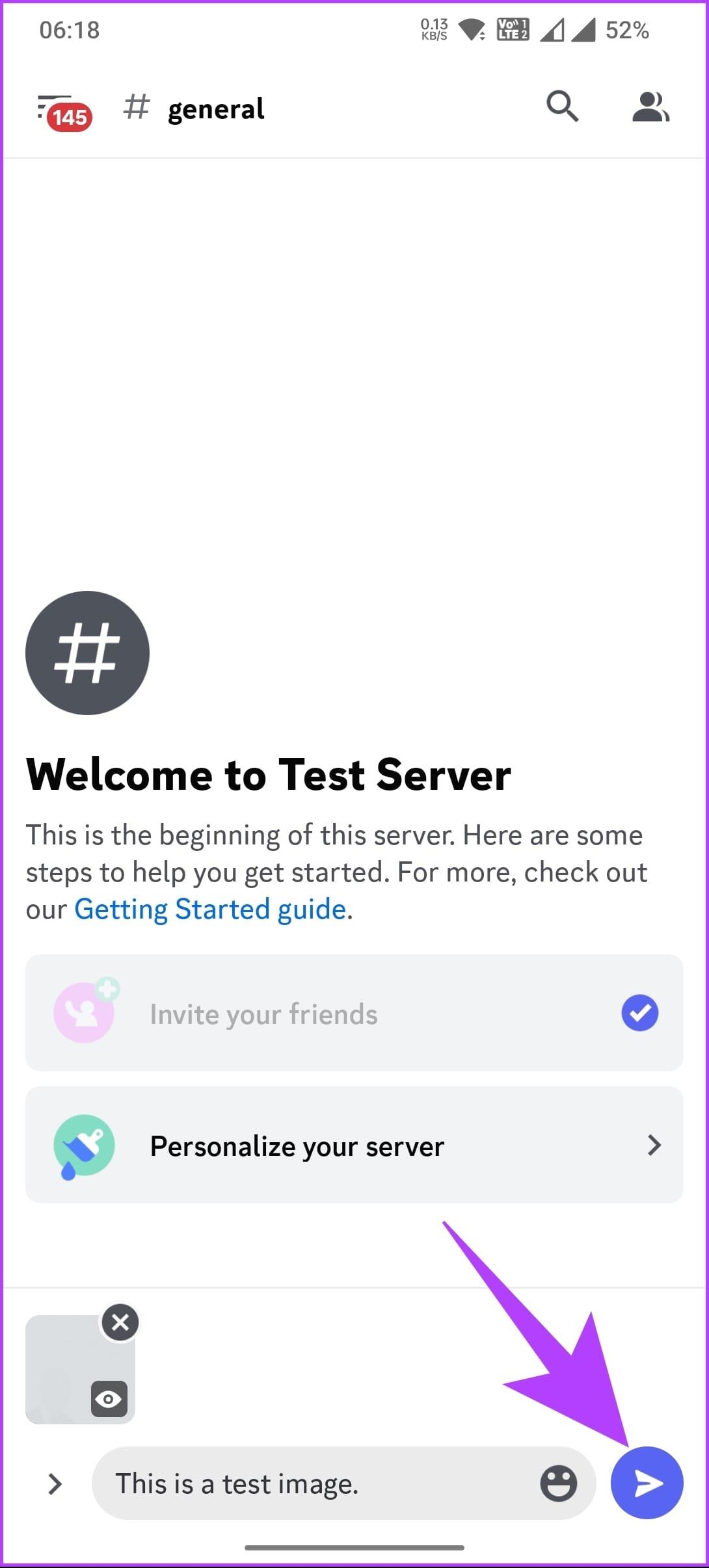
ที่นั่นคุณมีมัน ภาพจะเบลอและถือเป็นสปอยล์ หากต้องการเปิดเผย ผู้รับจะต้องแตะมัน หากคุณไม่ต้องการแตะทุกครั้งเพื่อแสดงเนื้อหาที่สปอยล์ ให้เปิดใช้งานแสดงเนื้อหาที่สปอยล์บน Discord เสมอ
อ่านเพิ่มเติม : วิธีใส่อิโมจิในชื่อช่อง Discord
ก่อนที่เราจะเริ่มวิธีการนี้ สิ่งสำคัญคือต้องทราบว่าวิธีนี้จำกัดเฉพาะแอปเดสก์ท็อปและเว็บ Discord เท่านั้น คุณไม่มีตัวเลือกที่คล้ายกันในแอป Discord บนมือถือ
ขั้นตอนที่ 1 : เปิดแอป Discord บนเดสก์ท็อปหรือเว็บโดยใช้เบราว์เซอร์ที่คุณต้องการ
ขั้นตอนที่ 2 : คลิกปุ่มการตั้งค่า (ไอคอนรูปเฟือง) ที่มุมซ้ายล่าง
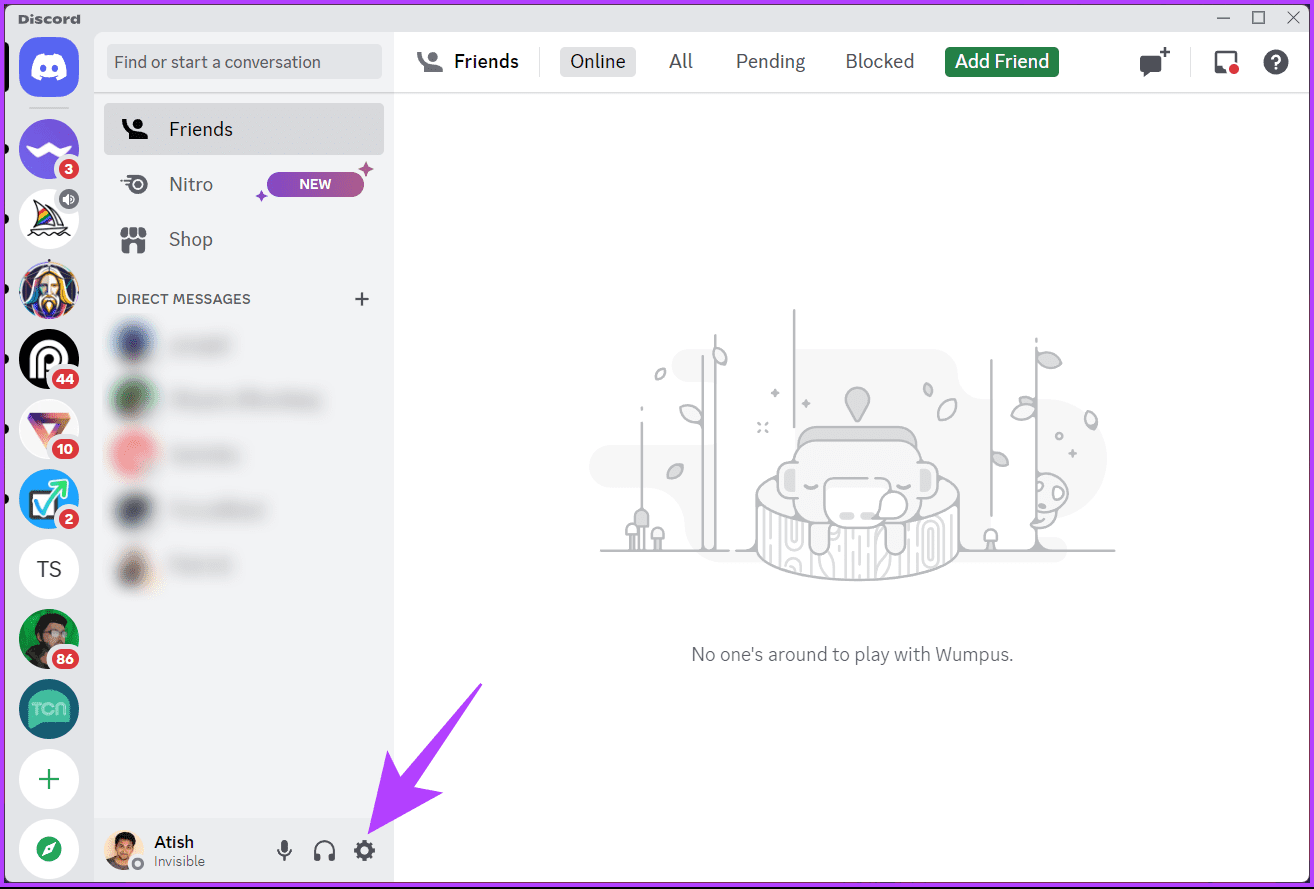
ขั้นตอนที่ 3 : ใต้การตั้งค่า เลื่อนลงไปที่ส่วน "ข้อความและรูปภาพ" ในบานหน้าต่างด้านข้างแล้วคลิก
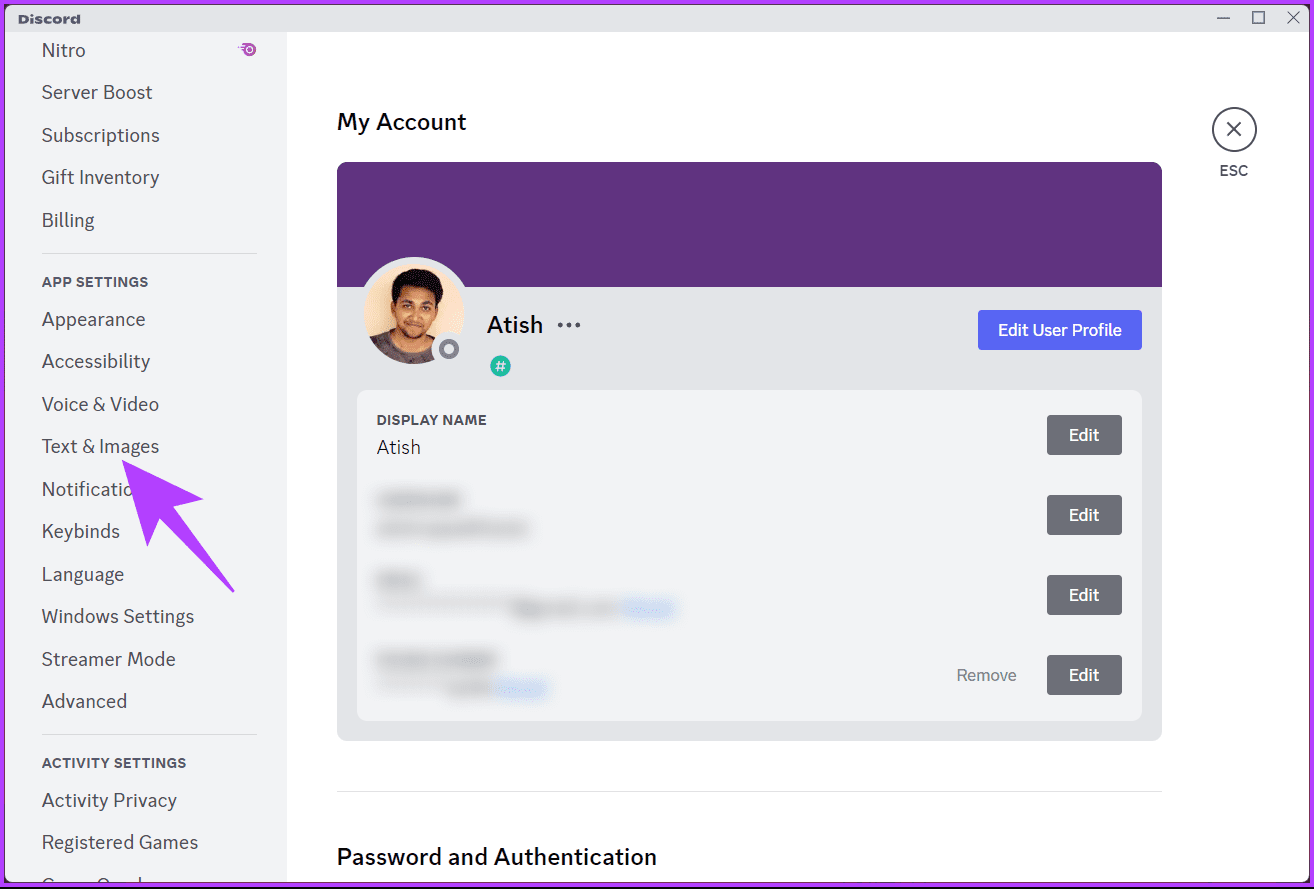
ขั้นตอนที่ 4 : ในบานหน้าต่างด้านขวา เลื่อนลงไปที่ส่วน "แสดงเนื้อหาสปอยเลอร์" และเลือกเสมอ
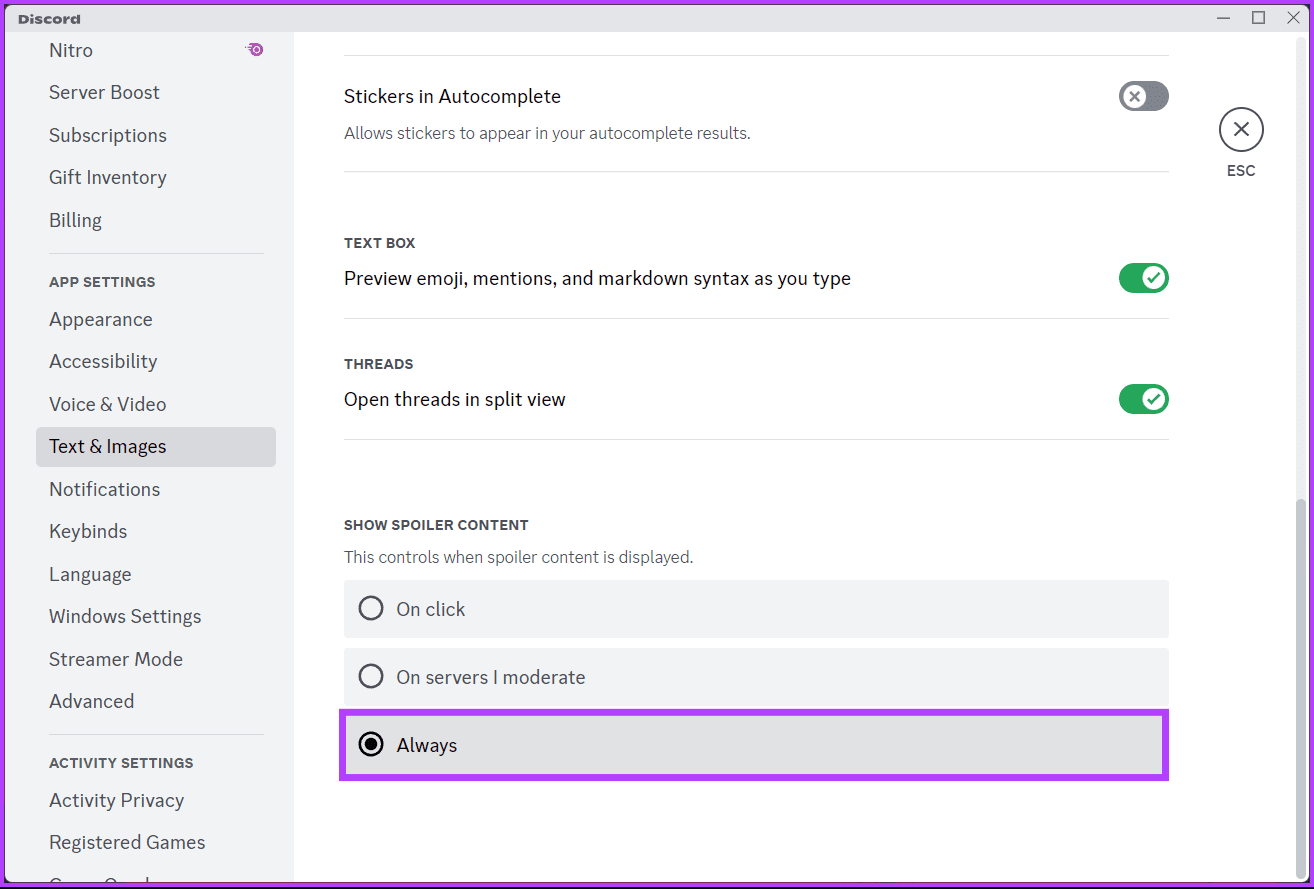
เกี่ยวกับมัน. จากนี้ไปคุณจะเห็นข้อความสปอยล์โดยไม่ต้องคลิกทุกครั้ง โปรดดูส่วนคำถามที่พบบ่อยด้านล่างหากคุณมีคำถามใดๆ
1. ฉันสามารถใช้แท็กสปอยเลอร์ทั้งในข้อความ Discord และบอท Discord ได้หรือไม่
ได้ คุณสามารถใช้แท็กสปอยเลอร์ทั้งในข้อความ Discord และข้อความที่ส่งโดยบอท ฟังก์ชั่นก็เหมือนกัน
2. สามารถดูเนื้อหาที่สปอยล์บนอุปกรณ์มือถือหรือแอป Discord ได้หรือไม่?
ใช่ เนื้อหาที่สปอยล์ใช้งานได้ทั้งบน Discord เวอร์ชันเดสก์ท็อปและมือถือ ผู้ใช้สามารถคลิกเพื่อแสดงเนื้อหาได้ตราบใดที่แอปหรือแพลตฟอร์มเป็นปัจจุบัน
3. มีการจำกัดจำนวนอักขระสำหรับข้อความที่สปอยล์ใน Discord หรือไม่?
ไม่มีการจำกัดอักขระเฉพาะสำหรับข้อความสปอยเลอร์ แต่โปรดจำไว้ว่าข้อความสปอยเลอร์ที่ยาวมากอาจไม่ทำงานได้ดีในทางปฏิบัติ ใช้เพื่อปกปิดเนื้อหาเฉพาะ ไม่ใช่เพื่อซ่อนข้อความหรือการสนทนาทั้งหมด
ไม่ว่าคุณต้องการป้องกันการสปอยล์ ซ่อนเนื้อหาที่ละเอียดอ่อน หรือจุดประกายความอยากรู้อยากเห็นในการมีส่วนร่วม การรู้วิธีสปอยล์ (ข้อความหรือรูปภาพ) บน Discord จะช่วยเพิ่มประสบการณ์ชุมชนโดยรวม คุณอาจต้องการอ่านวิธีเล่นเกม Discord
เรียนรู้เกี่ยวกับสถานการณ์ที่คุณอาจได้รับข้อความ “บุคคลนี้ไม่พร้อมใช้งานบน Messenger” และวิธีการแก้ไขกับคำแนะนำที่มีประโยชน์สำหรับผู้ใช้งาน Messenger
ต้องการเพิ่มหรือลบแอพออกจาก Secure Folder บนโทรศัพท์ Samsung Galaxy หรือไม่ นี่คือวิธีการทำและสิ่งที่เกิดขึ้นจากการทำเช่นนั้น
ไม่รู้วิธีปิดเสียงตัวเองในแอพ Zoom? ค้นหาคำตอบในโพสต์นี้ซึ่งเราจะบอกวิธีปิดเสียงและเปิดเสียงในแอป Zoom บน Android และ iPhone
รู้วิธีกู้คืนบัญชี Facebook ที่ถูกลบแม้หลังจาก 30 วัน อีกทั้งยังให้คำแนะนำในการเปิดใช้งานบัญชี Facebook ของคุณอีกครั้งหากคุณปิดใช้งาน
เรียนรู้วิธีแชร์เพลย์ลิสต์ Spotify ของคุณกับเพื่อน ๆ ผ่านหลายแพลตฟอร์ม อ่านบทความเพื่อหาเคล็ดลับที่มีประโยชน์
AR Zone เป็นแอพเนทีฟที่ช่วยให้ผู้ใช้ Samsung สนุกกับความจริงเสริม ประกอบด้วยฟีเจอร์มากมาย เช่น AR Emoji, AR Doodle และการวัดขนาด
คุณสามารถดูโปรไฟล์ Instagram ส่วนตัวได้โดยไม่ต้องมีการตรวจสอบโดยมนุษย์ เคล็ดลับและเครื่องมือที่เป็นประโยชน์สำหรับการเข้าถึงบัญชีส่วนตัวของ Instagram 2023
การ์ด TF คือการ์ดหน่วยความจำที่ใช้ในการจัดเก็บข้อมูล มีการเปรียบเทียบกับการ์ด SD ที่หลายคนสงสัยเกี่ยวกับความแตกต่างของทั้งสองประเภทนี้
สงสัยว่า Secure Folder บนโทรศัพท์ Samsung ของคุณอยู่ที่ไหน? ลองดูวิธีต่างๆ ในการเข้าถึง Secure Folder บนโทรศัพท์ Samsung Galaxy
การประชุมทางวิดีโอและการใช้ Zoom Breakout Rooms ถือเป็นวิธีการที่สร้างสรรค์สำหรับการประชุมและการทำงานร่วมกันที่มีประสิทธิภาพ.


![วิธีกู้คืนบัญชี Facebook ที่ถูกลบ [2021] วิธีกู้คืนบัญชี Facebook ที่ถูกลบ [2021]](https://cloudo3.com/resources4/images1/image-9184-1109092622398.png)





